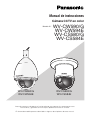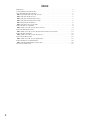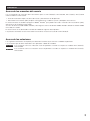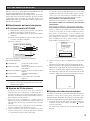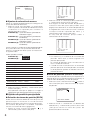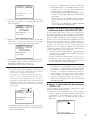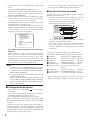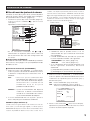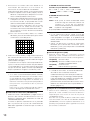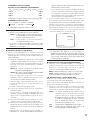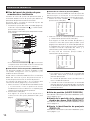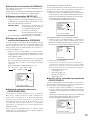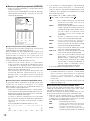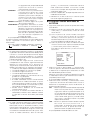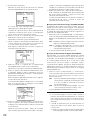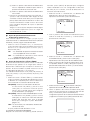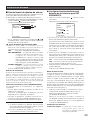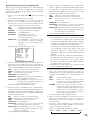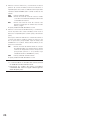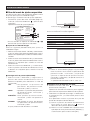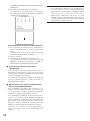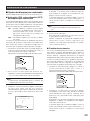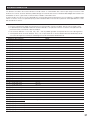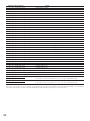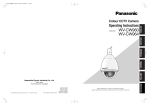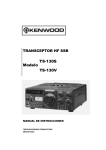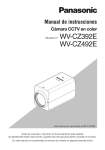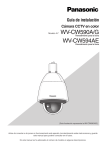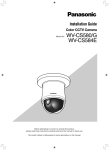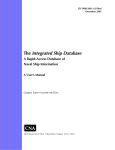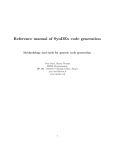Download WV-CW594E WV-CS580/G WV-CS584E - Psn
Transcript
Manual de instrucciones Cámara CCTV en color Modelo N.° WV-CW590/G WV-CW594E WV-CW590/G WV-CW594E WV-CS580/G WV-CS584E WV-CS580/G WV-CS584E Antes de conectar o de poner en funcionamiento este aparato, lea atentamente estas instrucciones y guarde este manual para poderlo consultar en el futuro. El número de modelo aparece abreviado en algunas descripciones de este manual. ÍNDICE PREFACIO . . . . . . . . . . . . . . . . . . . . . . . . . . . . . . . . . . . . . . . . . . . . . . . . . . . . . . . . . . . 3 CONFIGURACIÓN DE RS485 . . . . . . . . . . . . . . . . . . . . . . . . . . . . . . . . . . . . . . . . . . . . 4 USO DEL MENÚ DE AJUSTES . . . . . . . . . . . . . . . . . . . . . . . . . . . . . . . . . . . . . . . . . . 5 ■ Visualización del menú de ajustes . . . . . . . . . . . . . . . . . . . . . . . . . . . . . . . . . . . . 5 ■ Ajustes de ID de cámara . . . . . . . . . . . . . . . . . . . . . . . . . . . . . . . . . . . . . . . . . . . . 5 ■ Ajustes de selección de escena . . . . . . . . . . . . . . . . . . . . . . . . . . . . . . . . . . . . . . 5 ■ Ajustes de posición preajustada . . . . . . . . . . . . . . . . . . . . . . . . . . . . . . . . . . . . . . 6 ■ Configuración de idioma . . . . . . . . . . . . . . . . . . . . . . . . . . . . . . . . . . . . . . . . . . . . 8 ■ Ajustes del menú avanzado . . . . . . . . . . . . . . . . . . . . . . . . . . . . . . . . . . . . . . . . . . 8 AJUSTES DE LA CÁMARA . . . . . . . . . . . . . . . . . . . . . . . . . . . . . . . . . . . . . . . . . . . . . . 9 ■ Uso del menú de ajustes de la cámara . . . . . . . . . . . . . . . . . . . . . . . . . . . . . . . . . 9 AJUSTES DE PAN/INCLIN . . . . . . . . . . . . . . . . . . . . . . . . . . . . . . . . . . . . . . . . . . . . . 14 ■ Uso del menú de ajustes de panoramización e inclinación . . . . . . . . . . . . . . . . 14 AJUSTES DE ALARMA . . . . . . . . . . . . . . . . . . . . . . . . . . . . . . . . . . . . . . . . . . . . . . . . 23 ■ Uso del menú de ajustes de alarma . . . . . . . . . . . . . . . . . . . . . . . . . . . . . . . . . . 23 AJUSTES ESPECIALES . . . . . . . . . . . . . . . . . . . . . . . . . . . . . . . . . . . . . . . . . . . . . . . . 27 ■ Uso del menú de ajustes especiales . . . . . . . . . . . . . . . . . . . . . . . . . . . . . . . . . . 27 AJUSTES DE LA CONTRASEÑA . . . . . . . . . . . . . . . . . . . . . . . . . . . . . . . . . . . . . . . . 29 ■ Ajustes de bloqueo por contraseña . . . . . . . . . . . . . . . . . . . . . . . . . . . . . . . . . . . 29 ACCESOS DIRECTOS . . . . . . . . . . . . . . . . . . . . . . . . . . . . . . . . . . . . . . . . . . . . . . . . 31 2 PREFACIO Acerca de los manuales del usuario Hay 2 ejemplares de manuales de instrucciones para las WV-CW590/G, WV-CW594E, WV-CS580/G, WV-CS584E como se indica a continuación. • Guía de instalación: Explica la forma de instalar y de conectar los dispositivos. • Manual de instrucciones (PDF): Explica la forma de llevar a cabo los ajustes y de operar esta cámara. Es necesario tener instalado el programa Adobe® Reader® para poder leer estos manuales de instrucciones (PDF) que están en el CD-ROM suministrado. Si el PC no tiene instalado Adobe® Reader®, descargue la última versión de Adobe® Reader® desde el sitio de Adobe en la Web, e instálela. En este manual se ha abreviado el número de modelo en algunas descripciones. Las pantallas utilizadas en este manual de instrucciones muestran el caso de la WV-CW590/G. Acerca de las notaciones Las siguientes notaciones se emplean para describir funciones que se limitan a modelos específicos. Las funciones que no tienen notaciones son aplicables a todos los modelos. WV-CW590 : Las funciones con esta notación están disponibles cuando se emplea el modelo WV-CW590/G, WV-CW594E. : Las funciones con esta notación están disponibles cuando se emplea el modelo WV-CS580/G, WV-CS580 WV-CS584E. 3 CONFIGURACIÓN DE RS485 El siguiente procedimiento sirve para configurar los ajustes del RS485 cuando desee usar un controlador del sistema para controlar la cámara (panoramización, inclinación, etc.) a través del puerto de datos de la cámara. 1. Visualice los ajustes del menú avanzado (página 8), y mueva el cursor a COMUNICACIÓN , y pulse la tecla CAM (SET). Aparecerá el menú de ajustes del RS485. 2. Haga clic en el número de unidad. (Guía de instalación) El elemento NÚMERO UNIDAD muestra el número de unidad definido por el interruptor DIP 1. La número de unidad predeterminado de fábrica es 1. Si el interruptor DIP 1 especifica de 1 a 96 como número de unidad, mueva el cursor a NÚMERO UNIDAD y luego mueva la palanca de control omnidireccional hacia la derecha o la izquierda para seleccionar un número de unidad (de 1 a 96). **CONFIG.RS485** NÚMERO UNIDAD 1 SUB DIRECCIÓN ----VEL.MOD. 19200 BIT DE DATOS 8 PARIDAD NINGUNO BIT DE PARADA 1 XON/XOFF SIN USAR TIEMPO ESPERA OFF DATOS ALARMA AUTO2 RETARDO --RET INICIO Nota: •No es necesario ajustar el parámetro SUB DIRECCIÓN del menu CONFIG.RS485. • C uando se establece PELCO D mediante el i n t e r r u p t o r D I P, - - - P a p a r e c e c o m o SUBDIRECCIÓN. Asimismo, para establecer el número de la unidad de PELCO D en 32-254 mediante el interruptor DIP, mueva la palanca de control omnidireccional hacia la izquierda o la derecha para cambiar el número de la unidad desde el menú. palanca de control omnidireccional hacia la derecha o izquierda para seleccionar el valor de bits de datos. (7 ó 8) El ajuste predeterminado de fábrica es 8. 5. Mueva el cursor a PARIDAD, y luego mueva la palanca de control omnidireccional hacia la derecha o izquierda para seleccionar el valor de bit de paridad (NINGUNO, IMPAR, PAR). El ajuste predeterminado de fábrica es NINGUNO. 6. Mueva el cursor a BIT DE PARADA, y luego mueva la palanca de control omnidireccional hacia la derecha o izquierda para seleccionar el valor de bit de parade (1 ó 2). El ajuste predeterminado de fábrica es 1. 7. Mueva el cursor a XON/XOFF, y luego mueva la palanca de control omnidireccional hacia la derecha o izquierda para seleccionar el valor XON/XOFF. SIN USAR :Desactiva el control de flujo de datos XON/XOFF. USAR : Activa el control de flujo de datos XON/XOFF. El ajuste predeterminado de fábrica es SIN USAR. 8. Mueva el cursor a TIEMPO ESPERA, y luego mueva la palanca de control omnidireccional hacia la derecha o izquierda para seleccionar el valor de tiempo de espera. El tiempo de espera es el tiempo que la cámara debe esperar antes de reenviar los datos cuando no se ha recibido ningún acuse de recibo (ACK) después de haber enviado los datos. Al mover la palanca lateralmente se va pasando por la pantalla de tiempo de espera siguiendo la secuencia que se indica a continuación. (unidad: ms) El ajuste predeterminado de fábrica es OFF. OFF ↔ 100MS ↔ 200MS ↔ 400MS ↔ 1000MS 9. Mueva el cursor a DATOS ALARMA, y luego mueva la palanca de control omnidireccional hacia la derecha o izquierda para seleccionar un valor de Utilizando un joystick, **CONFIG.RS485** modo de transmission dede losladatos alarma. Utilizando un joystick, etc., establezca el número unidadde (32 a 96). P1 D32 NÚMERO UNIDAD etc., establezca el ----P SUB DIRECCIÓN POLLING : T ransmite los datos de alarma (La ilustración muestra que el número de la unidad está establecido en 32.)en VEL.MOD. 19200 número de la unidad BIT DE DATOS 8 respuesta a una solicitud procedente (32 a 256). PARIDAD NINGUNO del Controlader del sistema. BIT DE PARADA 1 (La ilustración muestra XON/XOFF SIN USAR AUTO1 : Transmite los datos de alarma cada TIEMPO ESPERA OFF que el número de la vez que se recibe una señalde alarma. DATOS ALARMA AUTO2 RETARDO OFF unidad está AUTO2 : Transmite los datos de alarma a RET INICIO establecido en 32.) intervalos de 5 segundos. El ajuste predeterminado de fábrica es AUTO2. 10.Mueva el cursor a RETARDO y luego mueva la 3. Mueva el cursor a VEL. MOD., y luego mueva la palanca de control omnidireccional hacia la derecha palanca de control omnidireccional hacia la o izquierda para 200 el valor de tiempo de espera. derecha o izquierda para seleccionar el valor de El tiempo de espera es el tiempo que la cámara debe velocidad de transmisión. Al mover la palanca lateralmente se va pasando por esperar antes de enviar un acuse de recibo (ACK). La la pantalla de tasa de baudios (velocidad de visualización del tiempo de espera cambia en el transmisión), como se indica a continuación. (unidad: orden que se muestra a continuación. (unidad: ms) bits/s) El ajuste predeterminado de fábrica es 19200. El ajuste predeterminado de fábrica es OFF. Menú [RS485 SETUP] 2400 4800 9600 19200 4. Mueva el cursor a BIT DE DATOS, y luego mueva la 4 OFF ↔ 100MS Este ajuste sólo se puede configurar cuando se ha seleccionado una configuración de 2 líneas mediante el interruptor DIP 2 (Guía de instalación). USO DEL MENÚ DE AJUSTES En este manual se describen los procedimientos de uso del controlador del sistema WV-CU650. Todos posprocedimientos de configuración de ajustes parten del menú de ajustes (SETUP). En esta sección se describe cómo visualizar el menú de ajustes y se proporciona información detallada sobre los elementos de menú que contiene. ■ Visualización del menú de ajustes ● Si utiliza el modelo WV-CU650 (1) Seleccione la cámara (esta cámara) y el monitor donde se muestre el menú de ajustes. (2) Pulse la tecla MENU para visualizar LCD MENU CAM 101. (3) Pulse la tecla ENTER o la tecla CAM (SET) para visualizar CONFIG.CAMARA. (4) Pulse la tecla F1. MODELO WV-CW590 SERIES CÁMARA ID OFF SELEC.ESCENA POSICIÓN PREPO. LANGUAGE 1 2 3 4 → CONFIG.AVANZADA 5 Consulte las páginas siguientes para obtener información detallada. 1 CÁMARA ID Ajustes de ID de cámara Esta página 2 SELEC.ESCENA Ajustes de selección de escena Esta página 3 POSICIÓN PREPO. Ajustes de posición preajustada Página 6 4 LANGUAGE Configuración de idioma Página 8 5 CONFIG.AVANZADA Ajustes del menú avanzado Página 8 El carácter seleccionado aparecerá en la zona de introducción del ID de cámara. Repita el paso 3 tantas veces como sea necesario para introducir todos los caracteres del ID de cámara (por ejemplo: DOOR) Para introducir un espacio en blanco Mueva el cursor a ESPACIO, y pulse la tecla CAM (SET). Para borrar todos los caracteres previamente introducidos Mueva el cursor a RESET, y pulse la tecla CAM (SET). Para modificar caracteres previamente introducidos Utilice la palanca de control omnidireccional para mover el cursor hasta la zona de introducción del ID de cámara. A continuación, mueva la palanca de control omnidireccional hacia la derecha o izquierda para desplazar el puntero ↑ hasta el carácter que desea modificar. Por último, utilice el paso 3 anterior para introducir el carácter nuevo. CÁMARA ID. --0123456789 ABCDEFGHIJKLMÑ NOPQRSTUVWXYZ ().,'":;&#!?= +-*/%$ ESPACIO ---- POSI RET RESET DOOR••••••••••••• zona de introducción del ID de cámera 4. Mueva el cursor a POSI, y luego pulse la tecla CAM (SET). Aparecerá el menú de ajuste de la posición del ID. 5. Utilice la palanca de control omnidireccional para seleccionar la posición de visualziación del ID de cámara y, a continuación, pulse la tecla MON (ESC). Se registrará la posición de visualización del ID de cámara y regresará al menú de ajustes de la cámara. Nota: •Aquí los menús de configuración son menús de configuración rápida. DOOR ■ Ajustes de ID de cámara El ID de cámara es una serie de caracteres alfanuméricos que especifican la ubicación de la cámara. Este elemento se puede utilizar para activar y desactivar el ID de cámara en la pantalla del monitor, y para introducir el ID de cámara. 1. Mueva el cursor a CÁMARA ID, y luego mueva la palanca de control omnidireccional hacia la derecha o izquierda para activar (ON) y desactivar (OFF) el ID de cámara. 2. Seleccione ON u OFF, y luego pulse la tecla CAM (SET). El ajuste predeterminado de fábrica es OFF. 3. Utilice la palanca de control omnidireccional para mover el cursor hasta el carácter que desea introducir y, a continuación, pulse la tecla CAM (SET). ■ Ajustes de selección de escena Visualice el menú de ajustes de selección de escena desde el menú de ajustes para configurar los parámetros de selección de escena. En primer lugar, visualice el menú de ajustes de selección de escena. 1. Visualice los ajustes del menú avanzado (página 8), mueva el cursor hasta SELEC.ESCENA , y pulse la tecla CAM (SET). Se mostrará el menú de ajustes de selección de escena. 5 **POSICIÓN PREPO.** 1* 2 3 4 5 6 7 8 9 10 11 12 13 14 15 16 17 18 19 20 21 22 23 24 25 26 27 28 29 30 31 32 ID: 033-064 225-256 RET INICIO **SELEC.ESCENA** ESCENA EXTERIOR(B) CARGAR RET INICIO ● Ajustes de selección de escena Utilice el siguiente procedimiento para configurar los ajustes de selección de escena. 1. Mueva el cursor hasta ESCENA y, a continuación, mueva la palanca de control omnidireccional hacia la derecha o la izquierda para cambiar la configuración de la escena. INTERIOR (B) : Ajuste de interiores (prioridad de calidad de imagen) INTERIOR (A) : Ajuste de interiores (prioridad de sensibilidad) EXTERIOR (B): Ajuste de interiores (prioridad de calidad de imagen) EXTERIOR (A): Ajuste de interiores (prioridad de sensibilidad) Ajustes relativos a cambio de imagen dependiendo de los ajustes de escena. Los ajustes de selección de escena y su relación con otros ajustes se muestran en la siguiente tabla. Valores predeterminados: INTERIOR (B) : WV-CS580 EXTERIOR (B): WV-CW590 AGC INTERIOR (B) MEDIO OFF INTERIOR (A) ALTO SENS UP ×2 AUTO EXTERIOR (B) MEDIO OFF EXTERIOR (A) ALTO ×2 AUTO OBTURADOR OFF OFF AUTO AUTO B/N REDUCT.RUIDO BAL.BLAN. INTERIOR (B) OFF BAJO ATW1 INTERIOR (A) OFF ALTO ATW1 EXTERIOR (B) AUTO BAJO ATW2 EXTERIOR (A) AUTO ALTO ATW2 2. Mueva el cursor a CARGAR y, a continuación, pulse la tecla CAM (SET). Esta operación hace que se aplique a la imagen la configuración que seleccione para ESCENA en paso 1. 2. Mueva el cursor al número que desea seleccionar y, a continuación, pulse la tecla CAM (SET). Esto registra el valor del número de posición y muestra el menú de ajustes presjustados. (esta página) Para seleccionar un número de posición en el rango de 033 a 064, mueva el cursor a 33-64 en la esquina inferior izquierda del menú y, a continuación, pulse la tecla CAM (SET). E l c o n j u n t o d e n ú m e r o s p r e a j u s t a d o s a continuación son los mismos. **POSICIÓN PREPO.** 33 34 35 36 37 38 39 40 41 42 43 44 45 46 47 48 49 50 51 52 53 54 55 56 57 58 59 60 61 62 63 64 ID: 065-096 001-032 RET INICIO Notas: • Un asterisco (*) a la derecha de un número de posición indica que ya tiene asignada una posición preajustada. El número de posición inicial se indica con la letra H al lado del asterisco. • Cuando el cursor se encuentra en un número de posición que tiene una ID de posición, el texto de la ID de posición aparece al lado de la ID: en la pantalla del menú. ● Valor de posición (AJUSTE POSICIÓN) El valor de posición se puede utilizar para especificar la posición de la cámara (panoramización e inclinación), el valor de zoom del objetivo y el valor de enfoque. 1. Mueva el cursor a AJUSTE POSICIÓN y pulse la tecla CAM (SET) para mostrar el menú de ajustes de posición. NUM.PREPOSICIÓN AJUSTE POSICIÓN PREPO.ID ON 1* ■ Ajustes de posición preajustada ●S elección de número de posición (MAPA) Podría utilizar el elemento MAPA del menú de ajustes de panoramización e inclinación en vez del elemento PREPOSICIÓN para seleccionar un número de posición. Los números de posición 1-4 también se pueden vincular a la función de alarma (página 24). 1. Mueva el cursor a POSICIÓN PREPO. , y, a continuación, pulse la tecla CAM (SET). 6 RET INICIO BORRAR 2. Mueva el cursor a → PULSE SET a la derecha de PAN/INCLIN y, a continuación, pulse la tecla CAM (SET) para mostrar el menú de ajustes de panoramización e inclinación. **POSICIÓN 1* ** PAN/INCLIN →PULSE SET ZOOM/ENFOQUE →PULSE SET PAN OFFSET SET ← 0.0 → RET INICIO 3. Use la palanca de control omnidirecional para posicionar la cámara y, a continuación, pulse el tecla CAM (SET). **POSICIÓN 1* ** PAN/INCLIN →PULSE SET ZOOM/ENFOQUE →PULSE SET INCLIN / PAN PAN OFFSET SET ← 0.0 → RET INICIO 4.Mueva el cursor a → PULSE SET a la derecha de ZOOM/ ENFOQUE y, a continuación, pulse la tecla CAM (SET) para mostrar el menú de ajustes ZOOM/ENFOQUE. **POSICIÓN 1* ** PAN/INCLIN →PULSE SET ZOOM/ENFOQUE →PULSE SET ZOOM / ENFOQUE PAN OFFSET SET ← 0.0 → RET INICIO 5.Mueva la palanca de control omnidireccional hacia la izquierda, derecha, arriba y abajo para ajustar la posición del enfoque de las lentes y, a continuación, pulse la tecla CAM (SET). Notas: • El enfoque puede ser difícil debido a la distorsión que produce la curva de la cubierta del domo cuando la cámara está en un ángulo casi horizontal. • S e puede seleccionar otro número de posición si mueve el cursor al número de posición de la parte superior del menú de ajustes de posición y mueve la palanca de control omnidireccional hacia la derecha o la izquierda. Al pulsar la tecla CAM (SET) se cambiará a la pantalla de ajustes del número de posición recién seleccionado. Alinee el cursor aquí **POSICIÓN 1* ** PAN/INCLIN →PULSE SET ZOOM/ENFOQUE →PULSE SET PAN OFFSET SET ← 0.0 → RET INICIO • Si utiliza un dispositivo del sistema distinto de WV-CU650/CU950*, WJ-HD309A/HD316A no se p u e d e n a j u s t a r l o s n ú m e ro d e p o s i c i ó n superiores a 65. (a Setiembre de 2005) * El procedimiento de operación puede variar según la versión del software del controlador del sistema. Para la Ver. 1.xx o anteriores: sólo se pueden realizar operaciones de funcionamiento de la cámara. Para la Ver. 2.xx o posteriores: también sepuede utilizar el botón preset/PGM preset ● Ajuste de la posición de la cámara al cambiar de cámara (PAN OFFSET SET) El controlador del sistema tiene una función para descargar (guardar) y cargar (recuperar) la información de valores preajustados de la cámara. Esta función le permite cargar (recuperar) la información de valores original que se ha descargado (guardado) antes de que un mal funcionamiento o un daño imprevisto ocasione que se pierda la información de ajustes de la cámara. No obstante, puede haber pequeñas diferencias en las imágenes cargadas (recuperadas) cuando se cambia la cámara. La función "PAN OFFSET SET" sirve para ajustar estas diferencias. 1. Alinee el cursor con "PAN OFFSET CAM (SET)" con la flecha ← o → y pulse la tecla SET para ajustar el valor de compensación. Ajuste el valor de compensación a 0.0 o en un rango de -10 a +10. Todas las posiciones preajustadas para la posición de la cámara se ajustan según el valor de compensación. Importante: •Los datos no son compatible con las cámaras existentes. La información de ajustes de carga de cámaras existentes dañará los datos de la cámara. Si se dañan los datos de la cámara, descargue la información de valores de la cámara desde una cámara que aún tenga los valores predeter minados de fábrica y, a continuación, cárguelos en la cámara que tiene los datos dañados. ● Ajuste la identificación de preajuste (PREPO. ID) La ID de preajuste de caracteres alfanuméricos que indican la ubicación de la cámara. 1. Mueva el cursor a PREPO. ID y, a continuación, mueva la palanca de control omnidireccional hacia la derecha o la izquierda para activar (ON) y desactivar (OFF) la visualización de la ID de preajuste. NUM.PREPOSICIÓN AJUSTE POSICIÓN PREPO.ID ON 1 • La ID preajustada y la ID de cámara actualmente registrada aparecen en la parte inferior del menú de ajustes de posición. RET INICIO BORRAR 7 2. Seleccione ON u OFF, y luego pulse la tecla CAM (SET). El ajuste predeterminado de fábrica es ON. Aparecerá el menú de ajuste de la ID de preajuste. Consulte la página 15 para obtener información detallada sobre BORRAR. 3. Utilice la palanca de control omnidireccional para mover el cursor hasta el carácter que desea introducir y, a continuación, pulse la tecla CAM (SET). El procedimiento de escribir un texto es el mismo que para escribir la ID de cámara. Vea los pasos 3 a 5 bajo ajustes de ID de cámara en la página 5 para obtener más información acerca de cómo introducir el texto de la ID de preajuste y especificar su posición en la pantalla. NUM.PREPOSICIÓN 0123456789 ABCDEFGHIJKLMÑ NOPQRSTUVWXYZ ().,'":;&#!?= +-*/%$ ■ Ajustes del menú avanzado El menú de ajustes avanzado se puede visualizar desde el menú de ajustes. 1. Visualice el menú de ajustes (página 5), mueva el c u r s o r h a s t a → C O N F I G . AVA N Z A D A , y a continuación pulse la tecla CAM (SET). Aparecer el men de ajustes avanzado. MODELO WV-CW590 SERIES CÁMARA PAN/INCLIN ALARMA ESPECIAL COMUNICACIÓN SELEC.SCENA LANGUAGE 1 2 3 4 5 6 7 →CONFIG.RAPIDA BLOQ.SCENA OFF 9 1 ESPACIO COPIA POSI RET RESET FLOOR•••••••••• Para copiar el ID de preajuste de otro número de posición Mueva el cursor a COPIA y, a continuación, pulse la tecla CAM (SET). Esto muestra la ID de preajuste del número de posición anterior al que está configurando. Cada vez que pulsa la tecla CAM (SET) retrocede al siguiente número de posición en la secuencia y muestra su ID de preajuste. Notas: • Cuando ajuste la ID predeterminada, la ID de la cámara se mostrará encima de la ID predeterminada. La posición de la ID predeterminada tiene prioridad sobre las demás posiciones. • Se mostrará la ID de la cámara, tanto si está ajustada en Abrir como en Cerrar. Tanto si la ID de la cámara está ajustada como si no lo está, cuando se muestre la ID preajustada, también se mostrará la ID de la cámara; sin embargo, esto sólo se aplica al canal existente. ■ Configuración de idioma 1. Mueva el cursor a LANGUAGE , y pulse la tecla CAM (SET). 2. En el menú se selección de 8 idiomas que aparece, seleccione el idioma que desee utilizar. El ajuste predeterminado de fábrica es Inglés. *Todas las pantallas de ejemplo de este Manual de instrucciones muestran los mensajes de visualización en inglés. 3. Mueva el cursor a SET, y pulse la tecla CAM (SET). *El elemento que se ajustó parpadea cuando se cambia de idioma y deja de parpadear cuando se ha terminado de cambiar. No accione el controlador del sistema mientras cambia los ajustes. 8 *La pantalla "LANGUAGE" permanece en inglés aunque se haya modificado el ajuste de idioma. 8 En el menú de ajustes avanzado se pueden configurar TODOS los elementos. Para volver al menú de ajustes rápidos desde el menú de detalle, mueva el cursor hasta → CONFIG. RAPIDA, y a continuación pulse la tecla CAM (SET). Consulte las siguientes páginas para obtener más información sobre los elementos del menú de ajustes. 1 CÁMARA 2 PAN/INCLIN 3 ALARMA 4 ESPECIAL 5 COMUNICATION* 6 SELEC.ESCENA LANGUAGE 7 8 CONFIG.RAPIDA 9 BLOQ.SCENA AJUSTES DE LA CÁMARA Página 9 AJUSTES DE PAN/INCLIN Página 14 AJUSTES DE ALARMA Página 23 AJUSTES ESPECIALES Página 27 CONFIGURACIÓN DE RS485 Página 4 Ajustes de selección de escena Página 6 Configuración de idioma Esta página USO DEL MENÚ DE AJUSTES Página 5 AJUSTES DE LA CONTRASEÑA Página 29 *Este elemento sólo aparece cuando los ajustes de RS485 se configuran mediante los interruptores DIP. AJUSTES DE LA CÁMARA ■ Uso del menú de ajustes de la cámara Visualice el menú de ajustes de la cámara desde el menú de ajustes (Menú avanzado) para configurar los parámetros de la cámara. (página 8) 1. Visualice los ajustes del menú avanzado (página 8), mueva el cursor a CÁMARA , y pulse la tecla CAM (SET). Aparecerá el menú CONFIG.CAMARA. **CONFIG.CÁMARA** 1/2 CÁMARA ID OFF ALC/MANUAL ALC OBTURADOR AUTO AGC ON(MEDIO) SENS UP OFF BAL.BLAN. ATW1 REDUCT.RUIDO BAJO MODO B/N MODO AF AUTO L 1 3 5 7 9 **CONFIG.CÁMARA** 2/2 LÍMITE ZOOM X36 ESTABILIZADOR OFF @ contrario, si el objetivo ajusta el brillo para las zonas oscuras, la zona más clara se verá en blanco. SUPER-D6 combina de forma digital una imagen definida para ofrecer una visualización clara de zonas brillantes con una imagen definida para ofrecer una visualización clara de zonas oscuras, creando así una imagen final que conserva el nivel de detalle general. Pérdida de detalla en las zonas oscuras ... Difuminación de zonas claras ... 2 4 6 8 A RET INICIO * En las secciones numeradas del 1 al A a continuación se explicará cómo utilizar cada uno de los elemtntos del menu de configuración de la´cámara. 1 ID de cámara (CÁMARA ID) Para obtener información sobre el método de ajuste de ID de la cámara, vea la página 5. El ajuste predeterminado de fábrica es OFF. 2 Control de iluminación (ALC/MANUAL) 1. Mueva el cursor a ALC/MANUAL, y, a continuación, mueva la palanca de control omnidireccional hacia la derecha o izquierda para seleccionar ALC o MANUAL. ALC : A c t i v a e l a j u s t e a u t o m á t i c o d e l DIAFRAGMA del objetivo en función de la intensidad de brillo del objeto. S e l e c c i o n e A L C c u a n d o u t i l i c e S U P E R - D 6 . E s t e e s e l a j u s t e predeterminado de fábrica. MANUAL : A juste el DIAFRAGMA del objetivo m e d i a n t e e l b o t ó n D I A F R A G M A situado en el Controlader del sistema. Ajuste el DIAFRAGMA del objetivo. 2. Si se ha seleccionado ALC en el paso 1, pulse la tecla CAM (SET) para establecer SUPER-D6. SUPER-D6 (Súper dinámico 6) Cuando existe una gran diferencia de iluminación entre las zonas claras y oscuras del lugar vigilado, la cámara ajusta el DIAFRAGMA del objetivo en función de las zonas brillantes. Esto ocasiona la pérdida de detalle en las zonas oscuras. Por el Dos imágenes combinadas digitalmente para crear una imagen final clara Notas: • S UPER-D6 sólo se puede utilizar si se ha seleccionado ALC para control de iluminación (ALC/MANUAL). • Cuando SUPER-D6 está activado, los ajustes de la cámara quedan limitados a los siguientes. OBTURADOR : OFF, AUTO (página 10) SENS UP : OFF, AUTO (página 10) •Si las condiciones de iluminación producen uno de los siguientes fenómenos, desactive SUPER-D6. (1) Parpadeo de la pantalla o color anómalo (2) Ruido digital en zonas brillantes de la pantalla 3. Mueva el cursor a SUPER-D6, y, a continuación, mueva la palanca de control omnidireccional hacia la derecha o izquierda para activarlo (ON) y desactivarlo (OFF). ON : Activa SUPER-D6. (Vaya al Paso 6) OFF : Desactiva SUPER-D6. (Vaya al Paso 4) Este es el ajuste predeterminado de fábrica. **ALC CONT** COMPENSACIÓN CONTRALUZ SUPER-D6 OFF MÁSCARA NIVEL •I••••• 0 + RET INICIO 4. Mueva el cursor a MÁSCARA , y pulse la tecla CAM (SET). Aparecerá la pantalla del área de máscara, con el cursor en la celda superior izquierda. 9 5. Enmascare las celdas del área donde el la iluminación de contraluz es más fuer te. Al enmascarar un área se obvia el nivel de brillo. Siga estos pasos para realizar un enmascaramiento (1) Mueva la palanca hacia arriba y abajo y hacia la derecha e izquierda para desplazar el cursor hasta la celda que desea enmascarar. (2) Pulse la tecla CAM (SET) para enmascarar la celda. Si desplaza el cursor hasta una celda que ya está enmascarada, el parpadeo del cursor alternará entre bandas horizontales y blanco. Si pulsa la tecla CAM (SET) con el cursor situado sobre una celda enmascarada, se cancelará el enmascaramiento de dicha celda. Para cancelar las áreas de enmascaramiento, pulse la tecla F3. (3) Una vez enmascaradas todas las celdas deseadas, pulse la tecla MON (ESC) para volver al menú ALC CONT del paso 1. 6. Mueva el cursor a NIVEL, y luego mueva la palanca de control omnidireccional hacia la derecha o izquierda para ajustar el nivel de salida de imagen (contraste de la imagen). Si seleccionó ON en el paso 3 de este procedimiento, ajuste un nivel de contraste más bien alto para obtener un resultado óptimo. Un nivel de contraste demasiado alto, por el contrario, podría aumentar la posibilidades de que se produzcan imágenes secundarias y ruido. Nota: •Si se utiliza la tecla DIAFRAGMA (ABRIR, CERRAR) del Controlader del sistema una vez cerrado el menu, el valor NIVEL del manú CÁMARA se reflejará y se guardará para esta configuración. No obstante, si la cámara se encuentra en una posición preajustada, se reflejará como un parámetros de la posición preajustada. P ara volver al nivel predeterminado de fábrica, reinicie el diafragma del controlador del sistema. 3 Velocidad del cobturador (OBTURADOR) 1. Mueva el cursor a OBTURADOR, y luego mueva la palanca de control omnidireccional hacia la derecha o izquierda para seleccionar el valor de velocidad del obturador. Al mover la palanca lateralmente se va pasando por la pantalla de ajustes de velocidad del obturador siguiendo la secuencia que se indica a continuaci. 10 Si SUPER-D6 está desactivado Cuando se ajuste MANUAL o ALC/MANUAL OFF ↔ AUTO ↔ 1/120 ↔ 1/250 ↔ 1/500 ↔ 1/1000 1/10000 ↔ 1/4000 ↔ 1/2000 Si SUPER-D6 está activa do AUTO :Este ajuste, al mover el obturador autom icamente seg sea necesario, ofrece una imagen m clara de los objetos excesivamente brillantes en exteriores, etc. OFF : Fijado en 1/50 segundos. El ajuste predeterminado de fábrica es AUTO. OFF ↔ AUTO Notas: • S i s e s e l e c c i o n a A U T O c o m o a j u s t e d e l obturador, la iluminación fluorescente puede hacer parpadear la imagen. Si se produce este efecto, seleccione OFF como ajuste de velocidad del obturador. •AUTO se desactiva cuando se selecciona MANUAL para control de iluminación (ALC/ MANUAL) y FIJO, para mejora de la sensibilidad electrónica (SENS UP). 4 Control de ganancia (AGC) 1.Mueva el cursor a AGC, y, a continuación, mueva la palanca de control omnidireccional hacia la derecha o izquierda para seleccionar un valor de control de ganancia. ON (BAJO) : Ganancia baja ON (MEDIO) : Ganancia media. Este es el ajuste predeterminado de fábrica. ON (ALTO) : Ganancia alta OFF : No incrementa la ganancia. Nota: •Cuando se activa AGC, la función de reducción de ruido se activa automáticamente en condiciones de baja iluminación para reducir el ruido digital. Esto, sin embargo, también puede hacer que produzcan imágenes secundarias de objetos en movimiento y al efectúar una panoramización o inclinación de la cámara. Para obtener más información vea el ajuste REDUCT. RUIDO (página 11). 5 Mejora de la sensibilidad electrónica (SENS UP) 1. Mueva el cursor a SENS UP, y, a continuación, mueva la palanca de control omnidireccional hacia la derecha o izquierda para seleccionar un valor de mejora de sensibilidad electrónica. Este valor sólo se puede modificar cuando OFF o AUTO está seleccionado como valor de velocidad del obturador (OBTURADOR). Al mover la palanca lateralmente se va pasando por la pantalla de ajustes siguiendo la secuencia que se indica a continuación. Si SUPER-D6 está desactivado Cuando se ajuste MANUAL o ALC/MANUAL OFF X2 AUTO X4 AUTO X6 AUTO X10 AUTO X512 FIJO X16 AUTO X32 AUTO X256 FIJO OFF X128 FIJO X2 FIJO X64 FIJO X32 FIJO X16 FIJO X10 FIJO X6 FIJO X4 FIJO Si SUPER-D6 está activado OFF ↔ X2 AUTO ↔ X4 AUTO ↔ X6 AUTO X32 AUTO ↔ X16 AUTO ↔ X10 AUTO El ajuste predeterminado de fábrica es OFF. Nota: •AUTO y FIJO se diferencian en lo siguiente. AUTO : Si, por ejemplo, se selecciona X32 AUTO, la sensibilidad aumenta automáticamente, hasta un máximo de 32 veces. FIJO : Si, por ejemplo, se selecciona X32 FIJO, la sensibilidad aumenta 32 veces. • Si se activa SENS UP, podría ocasionar ruido digital y la aparición de puntos blancos (defectos) en la imagen. Equilibrio del blanco (BAL.BLAN.) 6 1. Mueva el cursor a BAL.BLAN. y, a continuación, mueva la palanca de control omnidireccional hacia la derecha o la izquierda para seleccionar el modo de equilibrio del blanco (ATW1/ATW2/AWC). (1) M odo de equilibrio del blanco de seguimiento automático (ATW1/ATW2) En este modo, la cámara controla continuamente la temperatura del color de la fuente de luz y ajusta automáticamente el equilibrio del blanco. ATW1: de 2.700 K a 6.000 K. Este es el ajuste predeterminado de fábrica. ATW2: de 2.000 K a 6.000 K (Modo recomendado para iluminación de sodio) Bajo las siguientes condiciones no se puede equilibrar el blanco correctamente. En esos casos, use el modo de equilibrio del blanco AWC. • Cuando el objeto contiene principalmente colores oscuros • Cuando la fuente de luz es el cielo azul intenso o el crepúsculo • Cuando la iluminación del objeto es baja (2) Control de equilibrio del blanco de seguimiento automático (AWC) En este modo, el rango de temperatura de color soportado es aprox. de 2.000 K a 10.000 K. Este es el mejor modo en lugares donde la fuente de luz es constante. (a) Para seleccionar AWC, mueva la palanca de control omnidireccional y seleccione AWC → PULSE SET. (b) Pulse la tecla CAM (SET) para empezar el ajuste de equilibrio del blanco. PULSE SET está resaltado en la pantalla mientras se realiza el ajuste de equilibrio del blanco. • PULSE SET se queda nor mal cuando se completa el ajuste de equilibrio del blanco. Mueva la palanca de control omnidireccional a la derecha para mostrar AWC. • Si, por alguna razón, el ajuste de equilibrio del blanco no pudo completarse, PULSE SET seguirá resaltado en la pantalla. Si sucede esto, podría significar que la temperatura de color está fuera del rango soportado o que la iluminación es demasiado baja. 2. Seleccione ATW1, ATW2 y AWC, a continuación, pulse la tecla CAM (SET), aparecerá el menú de ajustes ATW o AWC donde puede ajustar exactamente el equilibrio del blanco. Mueva el cursor a R o B y, a continuación, mueva la palanca de control omnidireccional hacia la derecha o la izquierda para ajustar exactamente el nivel. La R es rojo y la B es azul, si se mueve en la dirección + el color se hará más oscuro, si se mueve en la dirección – se hará más claro. **ATW1** R •••I•••0 + B •••I•••0 + RET INICIO Nota: • E l equilibrio del blanco se ajusta según la temperatura de color de la pantalla, que la cámara detecta automáticamente. No es posible corregir el ajuste si una fuente de luz hace que el brillo de la pantalla sea demasiado alto. 7 Reducción de ruido digital (REDUCT.RUIDO) 1. Mueva el cursor a REDUCT.RUIDO y, a continuación, mueva la palanca de control omnidireccional hacia la derecha o la izquierda para seleccionar el valor de reducción de ruido digital (REDUCT.RUIDO). BAJO : REDUCT.RUIDO bajo, Imagen secundaria baja. ALTO: R EDUCT.RUIDO alto, Imagen secundaria alta. El ajuste predeterminado de fábrica es BAJO. 8 Modo de blanco y negro (MODO B/N) Mueva el cursor a MODO B/N y al pulsar la tecla CAM (SET) se mostrará el menú de ajustes MODO B/N. Utilice el menú de ajustes MODO B/N para configurar los ajustes del modo de blanco y negro. 1. Mueva el cursor a B/N y mueva la palanca de control omnidireccional hacia la derecha o la izquierda para seleccionar un ajuste del control de blanco y negro. AUTO : La cámara automáticamente cambia entre el modo de color y el modo de blanco y negro según el brillo de la imagen (iluminación). El modo de blanco y negro se selecciona cuando la iluminación es baja, mientras que el modo de color se selecciona cuando la iluminación es alta. ON : Selecciona el modo de blanco y negro. OFF : Selecciona el modo de color. Este es el ajuste predeterminado de fábrica. 11 **MODO B/N** B/N NIVEL DURACIÓN AUTO ALTO •I•• S L SALVA(B/N) ON RET INICIO Nota: • El siguiente valor no se puede configurar cuando en el valor ALARMA IN 4 está seleccionado B/N (página 25). 2. Si en el paso 1 ha seleccionado AUTO, mueva el cursor a NIVEL y, a continuación, mueva la palanca de control omnidireccional a la izquierda para seleccionar el nivel del umbral de iluminación al cambiar entre el modo de color y el modo de blanco y negro. La iluminación que se muestra a continuación se basa en el supuesto de que la cámara se utiliza en una zona iluminada por lámparas halógenas y que AGC en el menú está ajustado a MID. BAJO : C ambia al modo de blanco y negro cuando la iluminación alrededor de la cámara es aprox. de 1.5 lx o inferior (cuando está ajustado AGC ON (MEDIO), SENS UP OFF). ALTO : C ambia al modo de blanco y negro cuando la iluminación alrededor de la cámara es aprox. de 3 lx o inferior (cuando está ajustado AGC ON (MEDIO), SENS UP OFF). El ajuste predeterminado de fábrica es ALTO. Notas: • Para obtenerimágenes en color, se necesita un nivel suficiente de iluminación (aprox. 30 lx o más). • El nivel de iluminación cambiante varía según el objeto, la fuente de iluminación yel objetivo. • El nivel de iluminación cambiante varía según el ajuste de AGC. (página 10) • Las iluminaciones cambiantes arriba descritas son valores de referencia. Las iluminaciones cambiantes deberán d e c i d i r s e e n b a s e a l entorno real de la instalación. • Cuando se emplean lámpara de rayos infrarrojos próximos, es posible que la imagen se vea desenfocada y que la conmutación del modo no se efectúe automáticamente. 3. Si en el paso 1 ha seleccionado AUTO, mueva el cursor a DURACIÓN y, a continuación, mueva la palanca de control omnidireccional a la izquierda para seleccionar el tiempo que debe esperar la cámara antes de cambiar entre el modo de color y el modo de blanco y negro después de que cambie el nivel de iluminación. Valores disponibles :2 s - 10 s - 30 s - 60 s (S) (L) Configuración por defecto: 10 s 12 Nota : • Cuando se selecciona AUTO, el cambio entre el modo de color y el modo de blanco y negro no se re a l i z a m i e n t r a s s e e s t á e j e c u t a n d o u n a panoramización, inclinación o enfoque. 4. Mueva el cursor a SALVA (B/N) y, a continuación, mueva la palanca de control omnidireccional hacia la derecha o la izquierda para activar o desactivar la salida de la señal de sincronización. Este valor es para la visualización en modo de blanco y negro. ON : Activa la salida de la señal de sincronización. OFF : Desactiva la salida de la señal de sincronización. El ajuste predeterminado de fábrica es ON. Nota : • Con algunos monitores y modelos de VTR, la salida de imágenes de la cámara en el modo de blanco y negro no mostrará una imagen correcta a menos que se proporcione una señal de sincronización. Seleccione ON en este valor cuando emplee un equipo que requiera la señal de sincronización. 9 Enfoque automático (MODO AF) 1. Mueva el cursor a MODO AF y, a continuación, mueva la palanca de control omnidireccional hacia la derecha o la izquierda para seleccionar el valor de modo de enfoque automático. MANUAL S.M.L :El enfoque automático no funciona después de pasar a una posición preajustada cuando la PAN, la INCLIN o el ZOOM se utilizan en el funcionamiento manual. AUTO S.M.L : El enfoque automático se utiliza a utomáticamente cuando se utilizan PAN, INCLIN o ZOOM en funcionamiento manual. Las letras S (Pequeña), M (Media) y L (Grande) indican el tamaño del área de detección del enfoque automático. El ajuste predeterminado de fábrica es AUTO L. Notas: •Hcaer zoom desde WIDE puede ocasionar que la imagen se desefoque. •El enfoque automático quizás no sea posible con los tipos de objetos enumerados a continuación. Ejemplo: • Objetos brillantes o de alta intensidad • O bjetos capturados a través de un cristal mojado o sucio • I mágenes que tienen objetos lejanos y próximos • Paredes blancas y otros objetos con un solo color • P ersianas venecianas y otros objetos con barras verticales • Objetos con líneas oblícuas • Objetos iluminados con poca luz El enfoque automático enfoca el objeto situado en el centro de la imagen, por tanto los objetos que rodean el perímetro exterior de la imagen no estarán enfocados. 0 Límite del zoom (LÍMITE ZOOM) 1. Mueva el cursor a LÍMITE ZOOM y, a continuación, mueva la palanca hacia la derecha o la izquierda para seleccionar un valor de máximo aumento del objetivo. En modo de funcionamiento manual, la operación de ampliación no puede sobrepasar el valor de máximo aumento. El zoom óptico abarca de 1 a 36 aumentos, mientras que el zoom digital se utiliza para más aumentos (hasta 720). El ajuste predeterminado de fábrica es x36 (zoom óptico de 36x). Notas: • Si el máximo de ampliación se ajusta en más de 36x, la operación de ampliación se detiene en el aumento 36x. • Si se incrementa la ampliación en más de 36x aumentos (zoom digital), disminuirá la resolución. •No se puede ajustar una ampliación de zoom superior a 36x aumentos como posición preajustada. AEstabilizador de imagen automático (ESTABILIZADOR) Esta función compensa electrónicamente una imagen de cámara inestable debido al movimiento de una ménsula de montaje. 1. Mueva el cursor a ESTABILIZADOR y, a continuación, mueva la palanca de control omnidireccional hacia la derecha o la izquierda para activar o desactivar el estabilizador. ON : C ompensa automáticamente una imagen inestable. OFF : El estabilizador de imagen no funcionará. Este es el ajuste predeterminado de fábrica. El ajuste predeterminado de fábrica es OFF. Notas: • E l estabilizador puede no ser eficaz con los siguientes objetos. Ejemplo: • Objetos iluminados con poca luz • Objetos de un solo color (paredes blancas, etc.) • Es posible que no se pueda seguir una acción periódica que se mueve rápidamente. • El estabilizador no funciona durante PAN/INCLIN/ ZOOM/ENFOQUE o cuando se abre el menú de ajustes e la cámara. • C uando está ajustado en ON, la función de estabilización utiliza algunos píxeles efectivos en el borde del CCD. Es posible que se reduzca ligeramente la resolución y se estreche el ángulo de visión. Una vez activada la función de estabilización de la imagen, compruebe que el campo de visión es correcto. •La estabilización de la imagen no funciona cuando la cámara se mueve excesivamente o cuando la escena son objetos con baja luz o bajo contraste. 13 AJUSTES DE PAN/INCLIN ■ Uso del menú de ajustes de panoramización e inclinación Visualice el menú de ajustes de panoramización e inclinación desde el menú de ajustes para definir los parámetros de panoramización e inclinación. En primer lugar, visualice el menú de ajustes de panoramización e inclinación. 1. Visualice los ajustes del menú avanzado (página 8), mueva el cursor a PAN/INCLIN , y, a continuación, pulse la tecla CAM (SET). Esto mostrará el menú de ajustes de panoramización e inclinación. **CONFIG.PAN/INCLIN**1/2 **CONFIG.PAN/INCLIN**1/2 PREPOSICIÓN 1 PREPOSICIÓN 1 MAPA MAPA POSI.INICIO OFF POSI.INICIO RETORNO AUTO OFF RETORNO AUTO OFF MODO AUTO MODO AUTO OFF AUTOPAN KEY AUTOPAN AUTOPAN KEY AUTOPAN PATRULLA PATRULLA ZONA PRIVADA OFF ZONA PRIVADA CONGELAR IMG OFF CONGELAR IMG ON OFF FLIP DIGITAL FLIP DIGITAL ON PROPO.P/T PROPO.P/T ON **CONFIG.PAN/INCLIN**2/2 **CONFIG.PAN/INCLIN**2/2 TÍTULO ÁREA OFF TÍTULO ÁNGULO ÁREA INCLIN OFF 0° ÁNGULO INCLIN OFF 0° LIMPIEZA LIMPIEZA OFF 1 1 3 3 5 5 7 7 9 9 A A 2 2 4 4 6 6 8 8 : : B B C D C D Selección de número de posición (MAPA) 2 Podría utilizar el elemento MAPA del menú de ajustes de panoramización e inclinación en vez del elemento PREPOSICIÓN para seleccionar un número de posición. 1. Mueva el cursor a MAPA , y, a continuación, pulse la tecla CAM (SET). **POSICIÓN PREPO.** 1* 2 3 4 5 6 7 8 9 10 11 12 13 14 15 16 17 18 19 20 21 22 23 24 25 26 27 28 29 30 31 32 ID: 033-064 225-256 RET INICIO 2. Mueva el cursor al número que desea seleccionar y, a continuación, pulse la tecla CAM (SET). Esto registra el valor del número de posición y muestra el menú de ajustes presjustados. (esta página) Para seleccionar un número de posición en el rango de 033 a 064, mueva el cursor a 33-64 en la esquina inferior izquierda del menú y, a continuación, pulse la tecla CAM (SET). E l c o n j u n t o d e n ú m e r o s p r e a j u s t a d o s a continuación son los mismos. **POSICIÓN PREPO.** 33 34 35 36 37 38 39 40 41 42 43 44 45 46 47 48 49 50 51 52 53 54 55 56 57 58 59 60 61 62 63 64 ID: 065-096 001-032 RET INICIO RET INICIO RET INICIO * En las secciones numeradas del 1 al D a continuación se explicará cómo utilizar cada uno de los elementos del menú de ajustes de panoramización e inclinación. 1 Selección de número de posición (PREPOSICIÓN) Las posiciones pueden ser números asignados y cada uno puede configurarse con una posición y las condiciones de visualización. Puede utilizar el elemento PREPOSICIÓN o el elemento MAPA del menú de ajustes de panoramización e inclinación para seleccionar un número de posición. Los números de posición del 1 al 4 se utilizan para funciones de alarma (página 25) y funcionamiento. 1. Mueva el cursor al 1 al lado del elemento PREPOSICIÓN y, a continuación, mueva la palanca de control omnidireccional hacia la derecha o la izquierda para cambiar el número de posición al que desee. 2. Pulse la tecla CAM (SET). Esto registra el ajuste de número de posición y muestra el menú de ajustes predeterminados (esta página). NUM.PREPOSICIÓN 1* AJUSTE POSICIÓN PREPO.ID ON ALC/MANUAL ALC MODO AF MANUAL L RETARDO 10S FICHEROESCENA OFF VELOC.PREPO ••••••I225 L R RET INICIO BORRAR 14 Notas: • Un asterisco (*) a la derecha de un número de posición indica que ya tiene asignada una posición preajustada. El número de posición inicial se indica con la letra H al lado del asterisco. •Cuando el cursor se encuentra en un número de posición que tiene una ID de posición, el texto de la ID de posición aparece al lado de la ID: en la pantalla del menú. ● Valor de posición (AJUSTE POSICIÓN) Para obtener información acerca del método de ajuste, vea las páginas 6 y 7. ● Ajuste de la posición de la cámara al cambiar de cámara (PAN OFFSET SET) Para obtener información acerca del método de ajuste, vea las páginas 7. ● Ajuste la identificación de preajuste (PREPO. ID) Para obtener información acerca del método de ajuste, vea la página 7 y 8. ● Control de la iluminación (ALC/MANUAL) Para obtener información acerca del método de ajuste, vea las páginas 9 y 10. Puede ajustar el valor del DIAFRAGMA del objetivo en el menú de detalle cuando esta ajustado MANUAL. ● Enfoque automático (MODO AF) 1. Mueva el cursor a MODO AF y, a continuación, mueva la palanca de control omnidireccional hacia la derecha o la izquierda para seleccionar el valor de función de enfoque automático. MANUAL S.M.L : E l enfoque automático no funciona después de moverse a una posición preajustada. AUTO S.M.L : El enfoque automático funciona después de moverse a una posición preajustada. El ajuste predeterminado de fábrica es MANUAL L. ● Tiempo de retardo de clasificación/secuencia (RETARDO) En esta sección se describe cómo establecer cuanto tiempo se detiene la cámara (el tiempo de deja de girar) y graba la escena en las distintas posiciones preajustadas para las operaciones de secuencia y clasificación (página 16). 1. Mueva el cursor a RETARDO y, a continuación, mueva la palanca de control omnidireccional hacia la derecha o la izquierda para seleccionar el valor de tiempo de espera. Al mover la palanca lateralmente se va pasando por la pantalla de tiempo de parada siguiendo la secuencia que se indica a continuación. (unidad: seg, min) El ajuste predeterminado de fábrica es 10S. 2S ↔ 3S ↔ 5S ↔ 10S ↔ 30S ↔ 1MIN 4MIN ↔ 3MIN ↔ 2MIN NUM.PREPOSICIÓN 1* AJUSTE POSICIÓN PREPO.ID ON ALC/MANUAL ALC MODO AF MANUAL L RETARDO 10S FICHEROESCENA OFF VELOC.PREPO ••••••I255 L R RET INICIO BORRAR ● Ajuste de selección de escena (FICHEROESCENA) En memoria se pueden almacenar hasta 10 archivos de escnas, cada uno de los cuales contiene los ajustes de la cámara para una ubicación específica (escena). Los archivos de escenas se administran utilizando números de archivo de escena de 1 a 10 (número de archivo de escena) y se pueden seleccionar al configurar los ajustes de posición predeterminados. En los siguientes procedimientos se explica cómo seleccionar un archivo de escena y cómo configurar ajustes de archivos de escenas. (1)Seleccionar un archivo de escena Use este procedimiento cuando desee aplicar los ajustes de un archivo de escena almacenado anteriomente al configurar los ajustes de una posición preajustada. 1. Mueva el cursor a FICHEROESCENA y, a continuación, mueva la palanca de control omnidireccional hacia la derecha o la izquierda para seleccionar el número del archivo de escena que desea seleccionar. El ajuste predeterminado de fábrica es OFF. NUM.PREPOSICIÓN 1 AJUSTE POSICIÓN PREPO.ID ON ALC/MANUAL ALC MODO AF MANUAL L RETARDO 10S FICHEROESCENA 1 VELOC.PREPO ••••••I255 L R RET INICIO BORRAR (2)Configurar ajustes de un archivo de escena 1. Mueva el cursor a FICHEROESCENA y, a continuación, mueva la palanca de control omnidireccional hacia la derecha o la izquierda para seleccionar el número del archivo de escena cuyos ajustes desea configurar (de 1 a 10). **FICHERO ESCENA 1** OBTURADOR AUTO AGC ON(MEDIO) SENS UP OFF BAL.BLAN. ATW1 VMD OFF RET INICIO 2. Pulse la tecla CAM (SET). Se mostrará el menú de ajustes de archivos de escena. En el menú de ajustes de archivos de escenas se puede establecer los siguientes elementos. Para obtener más información de cada valor vea los ajustes de la cámara. • OBTURADOR (página 10) • AGC (página 10) • SENS UP (página 10) • BAL.BLAN. (página 11) • VMD (página 23) ● A juste de la velocidad preajustada (VELOC.PREPO) Ajuste la velocidad de movimiento de la cámara en las distintas posiciones preajustas para las operaciones de secuencia y clasificación (página 17). 1. Mueva el cursor a VELOC.PREPO y, a continuación, mueva la palanca de control omnidireccional hacia la derecha o la izquierda para cambiar el ajuste de velocidad. Mover el ajuste hacia el lado L disminuye la velocidad, mientras que moverlo hacia el lado H la aumenta. El ajuste predeterminado de fábrica es 255. NUM.PREPOSICIÓN 1* AJUSTE POSICIÓN PREPO.ID ON ALC/MANUAL ALC MODO AF MANUAL L RETARDO 10S FICHEROESCENA OFF VELOC.PREPO ••••••I255 L R RET INICIO BORRAR 15 ● Borrar una posición preajustada (BORRAR) 1. Mueva el cursor a BORRAR y, a continuación, pulse la tecla CAM (SET). Se eliminará el contenido del número de posición seleccionado actualmente y mostrará el menú de selección de posición. NUM.PREPOSICIÓN 1 AJUSTE POSICIÓN PREPO.ID ON ALC/MANUAL ALC MODO AF MANUAL L RETARDO 10S FICHEROESCENA OFF VELOC.PREPO ••••••I255 L R OFF RET INICIO BORRAR **POSICIÓN PREPO.** 1 2* 3* 4* 5* 6* 7* 8* 9* 10* 11* 12* 13* 14* 15* 16* 17* 18* 19* 20* 21* 22* 23* 24* 25* 26* 27* 28* 29* 30* 31* 32* ID: 033-064 225-256 RET INICIO 3 Ajuste de posición inicial (POSI. INICIO) La posición preajustada configurada actualmente pude denominarse como posición inicial. Pulsar el botón INI. del Controlader del sistema hará que la cámara se mueva a la posición inicial especificada actualmente. Para hacer que una posición preajustada sea la posición inicial use el siguiente procedimiento. El ajuste predeterminado de fábrica es OFF. 1. Mueva el cursor a POSI. INICIO y, a continuación, mueva la palanca de control omnidireccional hacia la derecha o la izquierda para seleccionar el número de posición de la posición preajustada que desea que sea la posición inicial. Esto ocasionará que la posición preajustada cuyo número de posición seleccione pase a ser la posición inicial. Si no desea utilizar la función de posición inicial, seleccione OFF en el ajuste POSI. INICIO. 4 Ajuste de retorno automático (RETORNO AUTO) El ajuste de retorno automático se puede utilizar para e s p e c ificar el retor no automático a un modo determinado si transcurre una cantidad de tiempo sin que se realice ninguna operación. 1. Mueva el cursor a RETORNO AUTO y, a continuación, mueva la palanca de control omnidireccional hacia la derecha o la izquierda para seleccionar un ajuste del disparador de retorno automático. Al mover la palanca lateralmente se va pasando por la pantalla de retorno automático siguiendo la secuencia que se indica a continuación. (unidad: seg, min) El ajuste predeterminado de fábrica es OFF. ↔ ↔ OFF ↔ 1S ↔ 2S ↔ 3S ↔ ....... ↔ 10S ↔ 20S ↔ 30S ↔ 40S 16 ↔ 50S ↔ 60MIN 30MIN ↔ 20MIN ↔ 10MIN ↔ 5MIN ↔ 3MIN 2. Si en el paso 1 ha seleccionado un valor distinto de OFF, pulse la tecla CAM (SET) y, a continuación, mueva la palanca de control omnidireccional hacia la derecha o la izquierda para seleccionar un modo de retorno automático. OFF ↔ AUTO ↔ INI. ↔ APAN ↔ SEC ↔ SORT TRK ↔ PTR4 ↔ PTR3 ↔ PTR2 ↔ PTR1 ↔ 2MIN ↔ 1MIN : En el modo automático, sale del modo automático cuando transcurre el tiempo del disparador. AUTO :MODO AUTO distinto de OFF, Vuelve al modo automático cuando transcurre el tiempo del disparador, MODO AUTO en OFF, Vuelve a la posición inicial cuando transcurre el tiempo del disparador. INI. : Vuelve a la posición inicial cuando transcurre el tiempo del disparador. APAN : A ctiva la panoramización automática cuando transcurre el tiempo del disparador. SEC : Activa la función de secuencia cuando transcurre el tiempo del disparador. SORT : Activa la función de ordenación cuando transcurre el tiempo del disparador. PTR 1 a 4 : Activa la función de vigilancia cuando transcurre el tiempo del disparador. TRK : U na vez transcurrido el tiempo del disparador, la cámara vuelve a la posición inicial y, a continuación, se inicia el seguimiento automático. Más tarde, transcurrido un tiempo establecido, la cámara vuelve a la posición inicial y continua el seguimiento automático. El ajuste predeterminado de fábrica es AUTO. Notas: • Se debe seleccionar el valor INI. cuando desee dejar la cámara normalmente en la posición i n i c i a l y, o c a s i o n a m e n t e , r e a l i z a r l a panoramización e inclinación, o cuando desee activar SEC. •PTR1-4 sólo muestra el número fijo de rutinas de vigilancia (página 18). 5 Ajuste de modo automático (MODO AUTO) Use el valor de modo automático para especificar el modo de movimiento de la cámara (OFF, SEC, SORT, AUTOPAN, PATRULLA1-4, AUTOTRACK). Después de seleccionar AUTOPAN, puede utilizar el menú de ajustes AUTOPAN para configurar valores detallados. 1. Mueva el cursor a MODO AUTO y, a continuación, mueva la palanca de control omnidireccional hacia la derecha o la izquierda para seleccionar el valor de modo de movimiento de la cámara. OFF :Sólo movimiento manual SEC :cambia secuencialmente entre posiciones preajustadas en la secuencia del número de posición. (movimiento secuencial) SORT :C ambia secuencialmente entre posiciones preajustadas en sentido de las agujas del reloj, empezando desde la posición inicial de la cámara. (movimiento de clasificación) AUTOPAN :La cámara realiza la panoramización automáticamente dentro del rango especificado por PAN. Al seleccionar AUTOPAN y pulsar la tecla CAM (SET) se mostrará el menú de ajustes AUTOPAN, que se puede utilizar para configurar ajustes detallados (página 17). PATRULLA 1 a 4: Opera la cámara según los ajustes de la función vigilancia. AUTOTRACK: E l seguimiento automático se realiza para los objetos en movimiento en las siguientes circunstancias. El objeto en movimiento debe ser mayor que uno de los bloques de la pantalla (1/48 del área total de la pantalla), debe tener un 5 % de contraste comparativo con la imagen de fondo. El ajuste predeterminado de fábrica es OFF. Al mover la palanca lateralmente se va pasando por los ajustes siguiendo la secuencia que se indica a continuación. OFF ↔ SEC ↔ SORT ↔ AUTOPAN ↔ PATRULLA1 ↔ PATRULLA2 AUTOTRACK ↔ PATRULLA4 ↔ PATRULLA3 Notas: • El seguimiento automático cubre un rango desde la posición horizontal a directamente debajo de la cámara.La función de desplazamiento digital (página 20) no funciona.Además, el rango de panoramización puede limitarse utilizando el valor LÍMITE PAN (página 18). • L a f u n c i ó n d e s e g u i m i e n t o a u t o m á t i c o incorporada en este sistema sigue fácilmente los objetos en movimiento en la pantalla. El seguimiento automático del movimiento de los objetos no funciona en las siguientes situaciones. • Cuando hay varios objetos moniéndose en la pantalla • Cuando los objetos se mueven muy rápido • Cuando la imagen está oscura • Cuando el objeto tiene poco contraste • Cuando los objetos en movimiento son muy grandes o muy pequeños • Cuando la imagen parpadea • El modo automático está en funcionamiento actualmente. El modo automático se ajusta automáticamente cuando se hacen cambios en el funcionamiento o se hacen otros ajustes utilizando el controlador del sistema. • M ODO AUTO: debería ser el modo de funcionamiento actual. • A l pulsar el botón AUTOPAN desde el controlador, el MODO AUTO debería cambiar al valor de la TECLA AUTOPAN (AUTOPAN KEY). Notas: • El modo automático se desactiva automáticamente siempre que se realiza PAN/INCLIN o ZOOM/ ENFOQUE manual si AUTOPAN funciona y PAN/ INCLIN tiene movimiento SEC, SORT, PATRULLA o AUTOTRACK. No obstante, tenga en cuenta que no cambia el contenido del menú de ajustes. Para volver al modo automático, abra el menú de ajustes y, a continuación, ciérrelo de nuevo. El mod automático también se activará cuando transcurra el tiempo del disparador de retorno automático (página 16). • Durante la operación, el objetivo puede entrar en modo de actualización. •PATRULLA1-4 sólo muestra el número fijo de rutinas de vigilancia (página 18). ● Configurar valores detallados de AUTOPAN 1. Siga estos pasos para ajustar los puntos de inicio y final de PAN. (1) Mueva el cursor hacia POSICIÓN, pulse la tecla CAM (SET) y, a continuación, mueva el cursor hacia INICIO. (2) Utilice la palanca de control omnidireccional para mover la cámara hasta el punto de inicio PAN deseado y, a continuación, pulse la tecla CAM (SET). Esto define el punto de inicio y mueve el cursor a FINAL. El ajuste predeterminado de fábrica es 128. (3) Utilice la palanca de control omnidireccional para mover la cámara hasta el punto final PAN deseado y, a continuación, pulse la tecla CAM (SET). Esto define el punto de inicio y mueve el cursor a POSICIÓN. **AUTOPAN** POSICIÓN VELOCIDAD SIN FIN RETARDO LÍMITE PAN INICIO FINAL •••I•••128 L R OFF 1S OFF RET INICIO 2. Mueva el cursor a VELOCIDAD y, a continuación, mueva la palanca de control omnidireccional hacia la derecha o la izquierda para seleccionar el valor de velocidad de panoramización. Mover el ajuste hacia el lado "R" (derecha) aumenta la velocidad, mientras que moverlo hacia el lado "L" (izquierda) la disminuye. El ajuste predeterminado de fábrica es 128. 3. Mueva el cursor a SIN FIN y, a continuación, mueva la palanca de control omnidireccional hacia la derecha o la izquierda para activar o desactivar la panoramización continua. ON : Realiza la panoramización desde el punto de inicio hasta el punto final y, a continuación, sigue para realizar la panoramización en la misma dirección desde el punto final hasta el punto de inicio. Seleccione OFF para el valor LÍMITE PAN (paso 5) cuando utilice e ste valor. La panoramización se puede repetir continuamente. OFF : Realiza la panoramización desde el punto d e i n i c i o h a s t a e l p u n t o f i n a l y, a continuación, en dirección inversa desde el p unto final hasta el punto de inicio. La panoramización se repite continuamente. El ajuste predeterminado de fábrica es OFF. 17 4. Mueva el cursor a RETARDO y, a continuación, mueva la palanca de control omnidireccional hacia la derecha o la izquierda para seleccionar el punto de inicio y el punto final del valor de tiempo de permanencia. Al mover la palanca lateralmente se va pasando por la pantalla ajustes siguiendo la secuencia que se indica a continuación. (unidad: seg) El ajuste predeterminado de fábrica es 1S. 0S ↔ 1S ↔ 2S ↔ 3S ↔ 5S ↔ 10S ↔ 20S ↔ 30S 5. Mueva el cursor a LÍMITE PAN y, a continuación, mueva la palanca de control omnidireccional hacia la derecha o izquierda para activarlo (ON) y desactivarlo (OFF). ON : Limita la panoramización manual a la zona entre el punto de inicio y el punto final. El rango de INCLIN comprende desde horizontal a directamente hacia abajo. Seleccione OFF para el valor SIN FIN (paso 3) cuando utilice este valor. OFF : Permite la panoramización manual fuera de la zona entre el punto de inicio y el punto final. El ajuste predeterminado de fábrica es OFF. LÍMITE PAN LÍMITE PAN permite la panoramización en el área desde el punto de inicio hasta el punto final especificado en el paso 1, pero no en el área desde el punto final hasta el punto de inicio. zona de LÍMITE PAN zona de AUTOPAN Punto de inicio Valor de la tecla AUTOPAN (AUTOPAN KEY) 6 Ajuste las operaciones de la cámara cuando se ejecute AUTOPAN desde el controlador del sistema (página 17). 1. Mueva el cursor a AUTOPAN KEY y, a continuación, mueva la palanca de control omnidireccional hacia la derecha o la izquierda para seleccionar el valor de modo de movimiento de la cámara. Al mover la palanca lateralmente se va pasando por los ajustes siguiendo la secuencia que se indica a continuación. El ajuste predeterminado de fábrica es AUTOPAN. AUTOPAN ↔ SEC ↔ SORT ↔ PATRULLA1 ↔ PATRULLA2 AUTOTRACK ↔ PATRULLA4 ↔ PATRULLA3 Notas: • El modo automático puede iniciarse, pero no deternerse, con la tecla AUTOPAN. •PATRULLA1-4 sólo muestra el número fijo de rutinas de vigilancia (esta página). Ajuste de la función de vigilancia (PATRULLA) 7 La función de vigilancia memoriza operaciones manuales para reproducirlas automáticamente cuando sea necesario. 1. Oriente la cámara, con el menú cerrado, hacia el punto de inicio de la rutina que desea memorizar. 18 1(2MIN) ↔ 2(1MIN) ↔ 4(30S) Tenga en cuenta que el tiempo total de vigilancia es de dos minutos y que el tiempo permitido para cada rutina depende del número de rutinas de vigilancia que haya configurado. Los valores entre paréntesis indican el tiempo de cada rutina de vigilancia (dos minutos para un patrón, un minuto para cada dos patrones, 30 segundos para cada cuatro patrones). **PATRULLA** NÚMERO PATRULLA1* PATRULLA2 PATRULLA3 PATRULLA4 4(30S) REPRODUCIR ------- RESET RET INICIO Punto final Cámara 2. Mueva el cursor a NÚMERO y, a continuación, mueva la palanca hacia la derecha o la izquierda para especificar el número de rutinas de vigilancia. Al mover la palanca lateralmente se va pasando por los ajustes siguiendo la secuencia que se indica a continuación. La cantidad de tiempo de almacenamiento disponible depende del número de rutinas. La pantalla de tiempo de almacenamiento cambia siguiendo la secuencia que se indica a continuación. (unidad: seg, min) El ajuste predeterminado de fábrica es 1 (2 MIN). Si desea cambiar el número de rutinas de vigilancia de un ajuste anterior, primero borre todas las rutinas de vigilancia almacenadas actualmente. Para borrarlas todas, mueva el cursor a RESET y pulse la tecla CAM (SET). 3. Mueva el cursor a un número de PATRULLA (de PATRULLA 1 a 4) y, a continuación, mueva la palanca de control omnidireccional hacia la derecha o la izquierda para seleccionar el valor de vigilancia. --- : Deshabilita la rutina de vigilancia seleccionada. REPRODUCIR: Realiza la rutina de vigilancia seleccionada (esta página). APRENDEL: Seleccione esta opción para enseñar a la cámara una serie de movimientos (rutina de vigilancia). Un asterisco (*) a la derecha de un número PATRULLA indica que ya tiene asignada una rutina de vigilancia (esta página). BORRAR→SET : Pulse la tecla CAM (SET) para borrar una rutina de vigilancia existente. <Si REPRODUCIR está seleccionado> (1) Pulse el botón F2 del controlador del sistema para cerrar el menú. La orientación de la cámara cambia a la posición inicial almacenada y empieza a reproducir el movimiento almacenado. (2) Una vez finalizada la reproducción, realice una panoramización, inclinación, zoom y enfoque. <Si APRENDEL está seleccionado> (1) Pulse el botón F2 del controlador del sistema para cerrar el menú. Se almacena la posición inicial y ya se pueden guardar los movimientos de la cámara. (2) Accione la cámara para guardar los movimientos. M i e n t r a s s e g u a r d a n l o s m o v i m i e n t o s , “LEARNING (***S)” aparece en el centro de la pantalla. (unidad: seg) * “(***S)” indica la cantidad de tiempo que resta para terminar de guardar los movimientos. (3) A parece el menú de ajustes y se detiene el aprendizaje. El almacenamiento de los movimientos se detiene cuando el tiempo restante llega a “0S”. Notas: • Determinadas orientaciones de la cámara puede ocasionar que áreas enmascaradas de zonas de privacidad sean visibles. • L a f u n c i ó n d e z o n a s d e p r i v a c i d a d n o enmascara áreas de escenas durante la rutina de inicialización realizada inmediatamente después de encender la cámara. •La posición de la zona puede cambiar la configuración del estabilizador se cambian una vez definida la zona de privacidad. Notas: • Si selecciona APRENDEL para que la cámara aprenda una rutina de vigilancia, los siguientes parámetros se almacenarán junto con los movimientos de la cámara. (1) Parámetros al comienzo de la rutina • Posiciones de PAN, INCLIN, ZOOM y ENFOQUE • Nivel de DIAFRAGMA • Velocidad del obturador (OBTURADOR) • Valor de ganancia (AGC) • Valor de mejora de la sensibilidad electrónica (SENS UP) • Valor de equilibrio del blanco (BAL.BLAN.) (2) Durante el movimiento de la cámara • Posiciones de PAN, INCLIN, ZOOM y ENFOQUE • Funcionamiento del DIAFRAGMA • Posición preajustada • La función de enfoque automático no funciona durante las operaciones de vigilancia. Cuando la cámara hace un zoom desde una posición de gran angular (WIDE), la imagen se desenfoca. Esto se debe al mecanismo del teleobjetivo. La imagen borrosa puede mejorarse si se parte de un ángulo de teleobjetivo (TELE) cuando se realiza un zoom. • E n el modo de reproducción de vigilancia, la conmutación automática a blanco y negro no funciona. • En el modo de reproducción de vigilancia, cuando se enciende y apaga la alimentación del Controlader del sistema, la reproducción de vigilancia se detiene. En este caso, pulse de nuevo la tecla PATRULLA REPRODUCIR. (Si RETORNO AUTO está ajustado en ON, la reproducción de vigilancia empezará de nuevo una vez transcurrido el tiempo de retorno de ajuste.) • El seguimiento automático cubre un rango desde la posición horizontal a directamente debajo de la cámara.La función de desplazamiento digital (página 21) no funciona. • Cuando desee parar antes de que se acabe la memoria de patrulla, pulse “STOP” cuando el controlador del sistema esté en el modo APRENDEL o abra el menú. 1. Mueva el cursor a ZONA PRIVADA y, a continuación, mueva la palanca de control omnidireccional hacia la derecha o la izquierda para seleccionar el valor de zonas de privacidad. ON (1) : Activa la función de zonas de privacidad. (Gris) ON (2) : Activa la función de zonas de privacidad. (Mosaico) OFF : Desactiva la función de zonas de privacidad Siga estos pasos para configurar zonas de privacidad. El ajuste predeterminado de fábrica es OFF. 2. Cuando la cámara esté ajustada en "ON (2)", después de acceder al menú de ajuste de zonas siguiendo las instrucciones de los pasos 3 a 5, mueva el cursor a NIVEL ZONE y, a continuación, incline la palanca de control omnidireccional hacia la derecha o la izquierda para cambiar la concentración de la zona privada. Para configurar la zona privada mediante los pasos de operación, después del paso 3. 3. Cuando ZONA PRIVADA está ajustada en "ON (1)" u "ON (2)", mueva el cursor a ZONA PRIVADA y pulse el botón CAM (SET). Aparecerá el menú de selección NÚMERO DE ZONA. La imagen será de todos los ángulos (WIDE) si no hay definida ninguna zona de privacidad para el número de zona actual. Ajuste de zonas de privacidad (ZONA PRIVADA) 8 La función de zonas de privacidad permite enmascarar determinadas zonas de la escena (pantalla) para que no se vean. Se pueden configurar hasta ocho zonas. **NÚMERO DE ZONA 1 /8** RET INICIO 4. Mueva el cursor a NÚMERO DE ZONA y, a continuación, mueva la palanca de control omnidireccional hacia la derecha o la izquierda para seleccionar el número de zona (de 1 a 8) que desea configurar. Un asterisco (*) a la derecho de un número indica que ya tiene una zona de privacidad configurada. Al seleccionar un número de zona se amplía la imagen hasta el valor de zoom efectivo cuando se configuró la zona de privacidad. 19 5. Pulse la tecla CAM (SET). Mostrará el menú de ajustes de zonas. El aspecto del menú depende de los ajustes de la zona. **NÚMERO DE ZONA 1 /8** PAN/INCLIN →PULSE SET ZOOM/ENFOQUE →PULSE SET NIVEL ZONA TAMAÑO ZONA SET BORRAR RET INICIO ••I••••2 •••I•••128 + El marco de zona configurado actualmente aparecerá en el centro de la imagen. Al realizar los siguientes pasos de este procedimiento se borrará el marco de zona actual y se reemplazará con el nuevo marco de zona que configure. 6. Mueva el cursor a → PULSE SET a la derecha de PAN/INCLIN y pulse la tecla CAM (SET). Aparecerá el menú de ajustes de PAN/INCLIN. 7. Utilice la palanca de control omnidireccional para situar la cámara en la zona que se va a enmascarar y, a continuación, pulse la tecla CAM (SET). Esto registra la posición de la cámara y regresa al menú de ajustes de zonas. **NÚMERO DE ZONA 1 /8** →PULSE SET PAN/INCLIN ZOOM/ENFOQUE →PULSE SET INCLIN / PAN NIVEL ZONA TAMAÑO ZONA SET BORRAR RET INICIO ••I••••2 •••I•••128 + 8. Mueva el cursor a → PULSE SET a la derecha de ZOOM/ENFOQUE y pulse la tecla CAM (SET). Aparecerá el menú de ajustes de ZOOM/ENFOQUE. 9. Mueva la palanca de control omnidireccional hacia la izquierda, derecha, arriba y abajo para ajustar la posición del enfoque de las lentes y, a continuación, pulse la tecla CAM (SET). Esto completa el procedimiento de ajuste y regresa al menú de ajustes de zonas. La zona privada debería configurarse a un aumento bajo. Si la zona privada se configura a un aumento alto, ésta puede modificarse. **NÚMERO DE ZONA 1 /8** →PULSE SET PAN/INCLIN ZOOM/ENFOQUE →PULSE SET ZOOM / ENFOQUE NIVEL ZONA TAMAÑO ZONA SET BORRAR RET INICIO ••I••••2 •••I•••128 + 10.Mueva el cursor a TAMAÑO ZONA y, a continuación, mueva la palanca de control omnidireccional hacia la derecha o la izquierda para cambiar el tamaño del marco de zona. Mover el ajuste hacia el lado – reduce el marco de zona, mientras que moverlo hacia el lado + lo amplía. 20 Tenga en cuenta que la proporción del marco de zona siempre es 3:4. Además, el tamaño del marco de zona que puede configurarse cambia según el zoom. 11.Mueva el cursor a SET, y pulse la tecla CAM (SET). Esto completa el procedimiento de configuración de zonas de privacidad y regresa al menú de selección de número de zona. Al seleccionar BORRAR en vez de SET se borra la configuración de zona y vuelve al menú de selección de número de zona. 9 Ajuste de retención de imagen (CONGELAR IMG) La retención de imagen hace que la imagen actual se quede fija hasta que la cámara llegue a una posición preajustada. Esta función es útil para cuando se utiliza la unidad de interfaz de red para realizar la vigilancia a través de una red de área local. 1. Mueva el cursor a CONGELAR IMG y, a continuación, mueva la palanca de control omnidireccional hacia la derecha o la izquierda para activarlo (ON) y desactivarlo (OFF). ON : Mantiene la última imagen hasta que la cámara llega a una posición preajustada. OFF : La imagen capturada por la cámara sigue mostrándose cuando la cámara se mueve a una posición preajustada. El ajuste predeterminado de fábrica es OFF. 0Ajuste de desplazamiento digital (FLIP DIGITAL) Normalmente, las cámaras deben detenerse cuando apuntan directamente hacia abajo durante la inclinación. Con el desplazamiento digital, sin embargo, la cámara puede inclinarse de 0° a 180° de un sólo movimiento. De este modo se pueden seguir suavemente los objetos que pasan directamente por debajo de la cámara. La imagen se desplaza vertical y horizontalmente cuando la cámara está en un ángulo aproximado de 135°. 1. Mueva el cursor a FLIP DIGITAL y, a continuación, mueva la palanca de control omnidireccional hacia la derecha o la izquierda para activarlo (ON) y desactivarlo (OFF). ON : Activa el desplazamiento digital. Tenga en cuenta que el rango de inclinación pasa de 0° a 90° cuando se selecciona ON en el ajuste LÍMITE PAN. OFF : Desactiva el desplazamiento digital. Con este valor, el rango de inclinación es de 0° a 90°. El ajuste predeterminado de fábrica es ON. Notas: • La inclinación digital se realiza sólo cuando la palanca del control omnidireccional se mantiene hacia abajo. Esto no se realiza cuando la palanca del control omnidireccional se mueva en otra dirección. • Cuando se selecciona OFF en FLIP DIGITAL, es necesario seguir estos pasos para inclinar la cámara 180°. (1) Mueva la palanca del control omnidireccional hacia abajo para inclinar la cámara hacia abajo. (2) Mueva la palanca del control omnidireccional hacia la izquierda o la derecha para realizar la panoramización de la cámara de 180°. (3) Mueva la palanca del control omnidireccional hacia arriba. • D esactive momentáneamente FLIP DIGITAL y ajuste el valor máximo de zoom digital en 36x aumentos o menos antes de ajustar una posición preajustada directamente desde el sistema de control WVCU360C Puede activar de nuevo estas funciones después de ajustar la posición preajustada. Tenga en cuenta que el desplazamiento digital no se puede especificar para el rango de inclinación de 90° a 180°. menú de ajustes (NESO) de posición para configurar valores detallados. Una vez configurada la dirección del norte (N) en la cámara, el resto de direcciones se muestran automáticamente. 1. Mueva el cursor a → PULSE SET a la derecha de PAN/INCLIN y pulse la tecla CAM (SET). Aparecerá el menú de ajustes de PAN/INCLIN. A Ajuste de panoramización/inclinación proporcional ( PROPO. P/T ) Esta función optimiza la imagen ya que ajusta automáticamente la velocidad de PAN/INCLIN (rotación horizontal y vertical) según la relación de zoom. 1. Mueva el cursor a PROPO. P/T y, a continuación, mueva la palanca de control omnidireccional hacia la derecha o la izquierda para activarlo (ON) y desactivarlo (OFF). ON : La Velocidad de panoramización/inclinación está en proporción inversa al zoom. OFF : La velocidad es constante al nivel máximo independientemente del zoom. El ajuste predeterminado de fábrica es ON. 2. Use la palanca de control omnidirecional para indicar el norte de la cámara y, a continuación, pulse el tecla CAM (SET). B Ajuste de título de área (TÍTULO ÁREA) La función de título de área le permite mostrar un indicador de dirección que aparece en la imagen para indicar la dirección de la ubicación que se empieza a mostrar en la pantalla. El técnica también se puede mostrar en vez de los indicadores de dirección, si así se desea. Los indicadores de dirección son N (norte), NE (noreste), E (este), SE (sureste), S (sur), SW (suroeste), W (oeste), y NW (noroeste). 1. Mueva el cursor a TÍTULO ÁREA y, a continuación, mueva la palanca de control omnidireccional hacia la derecha o la izquierda para activar o desactivar el la función de visualización del título de área. ON (NESO) : Muestra los indicadores de dirección. Al seleccionar ON (NESO) y pulsar la tecla CAM (SET) se mostrará el menú de ajustes (NESO), que se puede utilizar para configurar ajustes detallados. (esta página) ON (USER) : Muestra el texto introducido por el usuario. Al seleccionar ON (USER) y pulsar la tecla CAM (SET) se mostrará el menú de selección (USER) del título de área, que se puede utilizar para configurar ajustes detallados. (página 22) OFF : Oculta el texto y los indicadores de dirección del título de área. El ajuste predeterminado de fábrica es OFF. (1)Cuando se selecciona ON (NESO) Después de seleccionar ON (NESO), puede utilizar el **DIRECCIÓN(NESO)** PAN/INCLIN →PULSE SET ZOOM/ENFOQUE →PULSE SET POSI + N RET INICIO **DIRECCIÓN(NESO)** PAN/INCLIN PULSE SET ZOOM/ENFOQUE PULSE SET POSI INCLIN / PAN + N RET INICIO 3. Mueva el cursor a → PULSE SET a la derecha de ZOOM/ENFOQUE y pulse la tecla CAM (SET). Aparecerá el menú de ajustes de ZOOM/ENFOQUE. 4. Mueva la palanca de control omnidireccional hacia la izquierda, derecha, arriba y abajo para ajustar la posición del enfoque de las lentes y, a continuación, pulse la tecla CAM (SET). **DIRECCIÓN(NESO)** PAN/INCLIN PULSE SET ZOOM/ENFOQUE PULSE SET POSI ZOOM / ENFOQUE + N RET INICIO 5. Mueva el cursor a POSI y pulse la tecla CAM (SET). Aparecerá el menú de ajuste de la posición del ID. 6. Utilice la palanca de control omnidireccional para seleccionar una posición de visualización del título de área y, a continuación, pulse la tecla MON (ESC). Se registrará la posición de visualización del título de área y regresará al menú de ajustes (NESO) del título de área. FLOOR 1 N 21 ( 2)Cuando se selecciona ON (USER) Después de seleccionar ON (USER), puede utilizar el menú de ajustes (USER) del título de área para configurar valores detallados. Puede utilizar el siguiente procedimiento para configurar ajustes de dirección e introducir el texto asociado a un indicador de dirección determinado. 1. Mueva el cursor a 1 y, a continuación, pulse la tecla CAM (SET). Se mostrará el menú de ajustes de posición. Un asterisco (*) a la derecha de un número de título de área indica que ya tiene asignado un título de área. Si ya existe un texto asociado a la dirección que ha seleccionado, aparecerá bajo el símbolo (+). Si no hay un texto asociado a la dirección, sólo se mostrará el símbolo (+). **TÍTULO ÁREA(USUARIO)** 1* NORTE 2 3 4 5 6 7 8 RET INICIO RESET 2. Ajuste la orientación (panoramización e inclinación), el zoom y el enfoque de la cámara. Siga los pasos 1 a 4 bajo “(1) Cuando se selecciona ON (NESO)” de la página 21. **DIRECCIÓN(USUARIO) 1** PAN/INCLIN →PULSE SET ZOOM/ENFOQUE →PULSE SET + NORTE RET INICIO BORRAR 3. Mueva la palanca de control omnidireccional hacia la derecha para alinear el cursor con la visualización del título y pulse la tecla CAM (SET). Se mostrará el menú de ajustes de títulos de área. En la pantalla de ejemplo que se muestra en el paso 1, NORTE es el nombre del título del título de área número 1. 4. Introduzca un título de área. El procedimiento de escribir un texto es el mismo que para escribir la ID de cámara. Vea los pasos 3 a 5 bajo “Ajustes de ID de cámara” en la página 5 para obtener más información acerca de cómo introducir el texto del título de área y especificar su posición en la pantalla. TÍTULO ÁREA 1 0123456789 ABCDEFGHIJKLMÑ NOPQRSTUVWXYZ ().,'":;&#!?= +-*/%$ ESPACIO ----- POSI RET RESET NORTE••••••••••• 22 FLOOR 1 NORTE 5.Repita los pasos 1 a 4 para los otros números de área si lo desea (2 a 8). Nota: •El título de área se muestra siempre bajo la ID de la cámara. Si especifica un ajuste de posición distinto para mostrar la ID de la cámara y la ID del título de área, los ajustes de la ID de cámara deben incorporar los ajustes de la ID del título de área. Además, cuando ajuste la ID del título de área, la ID de la cámara se mostrará por encima de la ID del título de área. •Se mostrará la ID de la cámara, tanto si está ajustada en Abrir como en Cerrar. Tanto si la ID de la cámara está ajustada como si no lo está, cuando se muestre la ID del título de área, también se mostrará la ID de la cámara; sin embargo, esto sólo se aplica al canal existente. C Ajuste del ángulo de inclinación (ÁNGULO INCLIN) Al seleccionar -5° para el valor ÁNGULO INCLIN permite una inclinación por debajo de la horizontal, en el rango de -5° a 185°. 1. Mueva el cursor a ÁNGULO INCLIN y, a continuación, mueva la palanca de control omnidireccional hacia la derecha o la izquierda para cambiar el valor entre -5° y 10°. El ajuste predeterminado de fábrica es 0°. Notas: •Realizar el zoom hasta WIDE mientras que está seleccionado -5° en el valor del ángulo INCLIN ocasionará que se oculte la mitad superior de la imagen. •Con determinados objetos, AGC (control de ganancia) puede ocasionar que la imagen sea completamente blanca. •Cuando el ajuste del ÁNGULO INCLIN no supera los 10°, la cubierta del domo puede dispararse. D Ajuste de Limpieza (LIMPIEZA) Esta cámara utiliza un "anillo de deslizamiento" para la transmisión de las señales y el suministro eléctrico. Un anillo de deslizamiento sucio puede mermar la calidad de la imagen y generar ruidos. La función de limpieza realiza la limpieza aprox. una vez a la semana para mantener limpio el anillo de deslizamiento. 1. Mueva el cursor a LIMPIEZA y, a continuación, mueva la palanca de control omnidireccional hacia la derecha o la izquierda para activarlo (ON) y desactivarlo (OFF). El ajuste predeterminado de fábrica es OFF. El texto LIMPIEZA aparece en el centro de la pantalla cuando se está realizando la limpieza. Nota: •S e l e c c i o n e O F F e n L I M P I E Z A c u a n d o e l controlador del sistema cargue o descargue los datos de preajustes. Esto protegerá contra un fallo en la descarga o la carga a causa del inicio de la limpieza. AJUSTES DE ALARMA ■ Uso del menú de ajustes de alarma Visualice el menú de ajustes de la alarma desde el menú de ajustes para definir los parámetros de la alarma. En primer lugar, visualice el menú de ajustes de la alarma. 1. Visualice los ajustes del menú avanzado (página 8), mueva el cursor a ALARMA , y pulse la tecla CAM (SET). Se mostrará el menú de ajustes de la alarma. **CONFIG.ALARMA** VMD OFF ALM PREPO OFF ALARMA IN/OUT 1 2 3 ● Configurar ajustes detallados del detector de movimiento para DET MOVIMIENTO 1. Mueva el cursor a MÁSCARA , y pulse la tecla CAM (SET). Aparecerá el menú de ajustes de máscara. **DET MOVIMIENTO** NIVEL RETARDO •••I••• 131 + 2S VISUALIZAR ALARMA OFF MÁSCARA TIEMPO RECUP. OFF RET INICIO * En las siguientes secciones numeradas del 1 al 3 se explica cómo utilizar cada uno de los elementos del menú de ajustes de alarma. 1 Ajuste del detector de movimiento (VMD) 1. Mueva el cursor a VMD y, a continuación, mueva la palanca de control omnidireccional hacia la derecha o la izquierda para activarlo (ON) y desactivarlo (OFF). OFF : Desactiva el detector de movimiento. DET MOVIMIENTO : La señal de alarma se activa cuando se detecta movimiento en la imagen.Al seleccionar DET MOVIMIENTO y pulsar la tecla CAM (SET) se mostrará el menú de ajustes de DET MOVIMIENTO que se puede utilizar para configurar ajustes detallados. CAMBIO ESCENA : La señal de alarma se activa cuando la cámara se tapa con ropa, una tapa, pintura en spray o cualquier otra cosa. El ajuste predeterminado de fábrica es OFF. Detector de movimiento El detector de movimiento divide la pantalla en 48 bloques y vigila los cambios en la iluminación de cada bloque. Cuando detecta un cambio (movimiento) en la imagen, activa una señal de alarma. Cuando se detecta un cambio (movimiento) en la imagen en el modo automático, la señal de alarma se activa y la cámara se detiene en la posición preajustada durante el espacio de tiempo especificado. Importante: Condiciones para el CAMBIO ESCENA La monitorización no es posible en las siguientes situaciones. • SSi hay alguna parte de la pantalla sin cubrir o si la cobertura es traslúcida. Asimismo, es posible que se produzca una falsa detección en las siguientes situaciones. • Cuando se producen cambios extremos en la iluminación, como el encendido o apagado de luces. • Si el tránsito de peatones o de vehículos es denso. Nota: •Si desea establecer un detector de movimiento para cada posición preajustada, realice el ajuste de selección de escena. (página 15) •Descripción añadida de que el VMD no se mueve durante el funcionamiento automático (incluyendo pausa). RET INICIO 2. Enmascara las áreas de la pantalla en las que no desea que el detector vigile el movimiento. Para enmascarar áreas de pantalla, utilice el mismo procedimiento del paso 3 bajo "SUPER-D6 (Super Dynamic 6)" en la página 9. Después de configurar los ajustes de máscara, pulse la tecla MON (ESC) para volver al menú de ajustes del detector de movimiento. 3. Mueva el cursor a ALARMA y, a continuación, mueva la palanca de control omnidireccional hacia la derecha o la izquierda para activar (ON) y desactivar (OFF) la señal de alarma en modo de demostración (vea el paso 5). ON : Activa la alarma en el modo de demostración. OFF : Desactiva la alarma en el modo de demostración. El ajuste predeterminado de fábrica es OFF. 4. Mueva el cursor a VISUALIZAR y, a continuación,pulse la tecla CAM (SET). Esto activa el modo de demostración. Modo de demostración El modo de demostración divide la pantalla en 48 bloques y vigila los cambios en la iluminación de cada bloque. También enmascara cualquier parte de la imagen donde exista un cambio en la iluminación media que supere el nivel de sensibilidad de detección especificado actualmente. Los resultados del modo de demostración se pueden utilizar para determinar el nivel de sensibilidad de detección óptimo (paso 5) y las áreas de la pantalla que es necesario enmascarar (paso 1). 5. Mueva el cursor a NIVEL y, a continuación, mueva la palanca de control omnidireccional hacia la derecha o izquierda para ajustar el nivel de sensibilidad de detección. Mover el ajuste hacia el lado + aumenta la sensibilidad, mientras que moverlo hacia el lado -la disminuye. Repita los pasos 4 y 5 hasta obtener el nivel de sensibilidad óptimo. Condiciones de detección Tamaño del objeto : El objeto que se mueve debe ser más grande que el de los bloquesde la pantalla (1/48 del área total de la pantalla). 23 Contraste del objeto : La proporción de contraste entre el fondo y el objeto que se mueve, debe ser al menos del 5% (en la configuración NIVEL máxima). Velocidad del objeto : El rango de tiempo permitido para que el objeto pase de un borde de la pantalla al otro es de 0,1 segundos hasta 0,8 segundos. Si el movimiento es más rápido o más lento no sedetectará. Importante: • Las limitaciones de tamaño y velocidad se reducen un poco cuando el contraste entre el fondo y el objeto en movimiento es grande. 6. Mueva el cursor a RETARDO y luego mueva la palanca de control omnidireccional hacia la derecha o izquierda para seleccionar un valor de tiempo de permanencia de detección de alarma. Después de la detección de la alarma, la siguiente alarma no se detecta hasta que transcurra el tiempo de permanencia especificado. Al mover la palanca lateralmente se va pasando por la pantalla de ajustes siguiendo la secuencia que se indica a continuación. (unidad: seg ) El ajuste predeterminado de fábrica es 2S. 2S ↔ 5S ↔ 10S ↔ 30S 7. Mueva el cursor a TIEMPO RECUP. y luego mueva la palanca de control omnidireccional hacia la derecha o izquierda para seleccionar un valor de tiempo depermanencia de reiniciación de alarma. Al mover la palanca lateralmente se va pasando por la pantalla de ajustes siguiendo la secuencia que se indica a continuación. (unidad: min) Si establece el valor OFF, no se reinicia hasta que se realice otra operación. Si AUTOTRACK está activado, la cámara comienza el seguimiento automático cuando se detecta cambio (movimiento) en la imagen durante SEQ o SORT. El ajuste predeterminado de fábrica es OFF. OFF ↔ 1MIN ↔ 2MIN ↔ 3MIN ↔ 5MIN ↔ 10MIN AUTOTRACK ↔ 60MIN ↔ 30MIN ↔ 20MIN Notas: • La vigilancia se realiza normalmente en el modo SEQ, y cuando la cámara detecta un cambio (movimiento), comienza el seguimiento automático. Para que la cámara vuelva al modo SEQ al cabo de un determinado tiempo, ajuste el valor RETORNO AUTO en SEQ. • Use el ajuste de máscara para enmascarar áreas donde existan ráfagas de aire en cortinas, etc. •Use un ajuste de nivel de sensibilidad menor (NIVEL) en áreas donde la iluminación sea baja y propensas a ruido digital. También tenga en cuenta que se puede producir un error de funcionamiento cuando la ilustración de un objeto cambia repentinamente por las luces de los coches que pasan, luces que se encienden y apagan, etc. 24 • E xiste un retraso de 0,2 segundos desde el momento en que la comando detecta el cambio (movimiento) en la imagen y el momento en que se envía una señal a la terminal de alarma de un VTR, etc. • Las alarmas no se activan mientras se muestra el menú de ajustes, a menos que esté activada la señal de alarma en modo de demostración. • Las alarmas no se activan cuando están funcionando PAN, INCLIN, ZOOM, ENFOQUE u otras funciones. • Cuando el detector de movimiento está ajustado a DET MOVIMIENTO o CAMBIO ESCENA, activa los datos de alarma durante el periodo de borrado. Esto causa problemas de funcionamiento en un VTR otro dispositivo que utilice una señal de código de tiempo, etc. Desactive el detector de movimiento cuando no utilice una comunicación coaxial. • El detector de movimiento no está pensado para utilizarlo como un dispositivo especial para la prevención de fuego, robo, etc. El fabricante no asume ninguna responsabilidad par los accidentes que se produzcan o cualquier pérdida en la que se incurra cuando se está utilizando este producto. • Cuando esté en la posición predeterminada, los ajustes de la posición predeterminada estarán vigentes. 2 Configuración de la alarma de preajuste (ALM PREPO) Si se activa la alarma de preajuste, se produce una alarma procedente del puerto de salida de video o del conector de salida de alarma cuando la cámara complete un movimiento hasta una posición preajustada. La alarma se produce en los siguientes supuestos. • Cuando se activa la función de retorno automático (página 16) y la cámara termina su desplazamiento hasta la posición inicial, y cuando se cambia al modo automático. • Cuando se selecciona SEC para el modo automático (página 16), y la cámara completa un desplazamiento hasta una posición preajustada durante el movimiento secuencial • Cuando se selecciona SORT para el modo automático (página 16), y la cámara completa un desplazamiento hasta una posición preajustada durante el movimiento SORT • Cuando se selecciona AUTOPAN para el modo automático, y la cámara completa un desplazamiento preajustado hacia arriba hasta el punto de nicio AUTOPAN. • Cuando la cámara completa un movimiento hasta una posición preajustada durante el modo de funcionamiento manual. • Cuando se selecciona REPRODUCIR para el modo automático, y la cámara completa un desplazamiento preajustado hacia arriba hasta el punto de inicio de vigilancia. Siga estos procedimientos para configurar los valores de alarma preajustados 1. Mueva el cursor a ALM PREPO y, a continuación, mueva la palanca de control omnidireccional hacia la derecha o la izquierda para activarlo (ON) y desactivarlo (OFF). ON : Activa la función de alarma de preajuste. OFF : Desactiva la función de alarma de preajuste. El ajuste predeterminado de fábrica es OFF. Nota: • Desactive la función de alarma de preajuste antes de cargar o descargar datos de preajustes. 3 Entrada/salida de alarma (ALARMA IN/OUT) Utilice este ajuste para especificar la operación que debe realizar la cámara cuando entra una señal de alarma en el conector de entrada o sale del conector de salida de alarma. 1. Mueva el cursor a ALARMA IN/OUT y pulse la tecla CAM (SET). Se mostrará el menú de ajustes de la alarma. 2. Mueva el cursor a ALARMA IN 1 y, a continuación, mueva la palanca de control omnidireccional hacia la izquierda y la derecha para seleccionar la operación que debe realizar la cámara cuando ALARMA IN 1 reciba una señal externa. OFF :Obviar las señales de entrada de alarma. 1POSI :Desplazarse hasta la posición preajustada 1. AUTOPAN :Iniciar panoramización automática. PATRULLA1 :Iniciar PATRULLA 1. AUTOTRACK1 :Desplazarse a la posición preajustadanúmero 1 y realizar seguimiento automático. PATRULLA1 (S) :Inicie PATRULLA 1 y conserve los ajustes de calidad de imagen guardados (páginas 18) incluso después de su finalización. El ajuste predeterminado de fábrica es OFF. **ALARMA IN/OUT** ALARMA IN1 OFF ALARMA IN2 OFF ALARMA IN3 OFF ALARMA IN4 OFF CNT-CLS 1 TESPERA CNT-CLS 2 COAX ALM OUT OFF 100MS OFF OFF RET INICIO 3. Mueva el cursor a ALARMA IN 2 y, a continuación,mueva la palanca de control omnidireccional hacia la izquierda y la derecha para seleccionar la operación que debe realizar la cámara cuando ALARMA IN 2 reciba una señal externa. OFF : Obviar las señales de entrada de alarma. 2POSI : Desplazarse hasta la posición preajustada 2. SEC : Iniciar movimiento secuencial PATRULLA2 : Iniciar PATRULLA 2. AUTOTRACK2 : Desplazarse a la posición preajustada número 2 y realizar seguimiento automático. PATRULLA2 (S) : Inicie PATRULLA 2 y conserve los ajustes de calidad de imagen guardados (páginas 18) incluso después de su finalización. El ajuste predeterminado de fábrica es OFF. 4. Mueva el cursor a ALARMA IN 3 y, a continuación, mueva la palanca de control omnidireccional hacia la izquierda y la derecha para seleccionar la operación que debe realizar la cámara cuando ALARMA IN 3 reciba una señal externa. OFF : Obviar las señales de entrada de alarma. 3POSI : Desplazarse hasta la posición preajustada 3. SORT : Iniciar movimiento de clasificación PATRULLA3 : Iniciar PATRULLA 3. AUTOTRACK3 : Desplazarse a la posición preajustada número 3 y realizar seguimiento automático. PATRULLA3 (S) : Inicie PATRULLA 3 y conserve los ajustes de calidad de imagen guardados (páginas 18) incluso después de su finalización. El ajuste predeterminado de fábrica es OFF. 5. Mueva el cursor a ALARMA IN 4 y, a continuación, mueva la palanca de control omnidireccional hacia la izquierda y la derecha para seleccionar la operación que debe realizar la cámara cuando ALARMA IN 4 reciba una señal externa. OFF : Obviar las señales de entrada de alarma. 4POSI : Desplazarse hasta la posición preajustada 4. B/N : Visualización en blanco y negro mientras se recibe la señal. PATRULLA4 : Iniciar PATRULLA 4. AUTOTRACK4 : Desplazarse a la posición preajustada número 4 y realizar seguimiento automático. PATRULLA4 (S) : Inicie PATRULLA 4 y conserve los ajustes de calidad de imagen guardados (páginas 18) incluso después de su finalización. El ajuste predeterminado de fábrica es OFF. Notas: •Utilice PATRULLA 1 (S) a 4 (S) si desea cambiar la calidad de la imagen (por ejemplo, para cambiar la calidad de imagen de día a noche) cuando se recibe una entrada de alarma. ALARM IN4 se puede utiliza junto con BN. Para utilizar la cámara con esta aplicación, ajuste la calidad de imagen que desea antes de registrar la vigilancia y, a continuación, inicie el registro de vigilancia y finalícelo inmediatamente después. • Si desea cambiar los valores de imagen según la entrada de alarma de PATRULLA 1 (S) a 4 (S), los ajustes se aplicarán a los ajustes de la cámara y se guardarán incluso después de que se vuelve a activar la cámara. •PATRULLA1-4 sólo muestra el número fijo de rutinas de vigilancia (página 18). 6. Mueva el cursor a CNT-CLS 1 y, a continuación, mueva la palanca de control omnidireccional hacia la derecha o izquierda para seleccionar la salida de alarma que debe realizarse sobre ALARMA OUT 1 cuando se detecte una alarma. OFF : No hay salida de alarma AUX1 : E nviar una señal de cierre de contacto cuando se reciba una entrada de AUX1 procedente del Controlader del sistema. ALARMA : E nviar una señal de alarma cuando el detector de movimiento (página 24) o la alarma preajustada (página 25) detecta una alarma. Una vez seleccionado este ajuste, realice el paso 7 para especificar el tiempo de salida de la señal de alarma. El ajuste predeterminado de fábrica es OFF. 7. Mueva el cursor a T ESPERA y, a continuación, mueva la palanca de control omnidireccional hacia la derecha o izquierda para seleccionar el tiempo de salida de la señal de alarma. Al mover la palanca lateralmente se va pasando por la pantalla de tiempo de salida siguiendo la secuencia que se indica a continuación. (unit: ms) El ajuste predeterminado de fábrica es 100MS. 100MS ↔ 200MS ↔ 1000MS ↔ 2000MS ↔ 4000MS 25 8. Mueva el cursor a CNT-CLS 2 y, a continuación, mueva la palanca de control omnidireccional hacia la derecha o izquierda para seleccionar la salida de alarma que debe realizarse desde ALARMA OUT 2 cuando se detecte una alarma. OFF : No hay salida de alarma AUX2 : Enviar una señal de cierre de contacto cuando se reciba una entrada de AUX2 procedente del Controlader del sistema. B/N : Enviar una señal de cierre de contacto sólo durante el tiempo que la cámara esté en modo blanco y negro. El ajuste predeterminado de fábrica es OFF. 9. Mueva el cursor hasta COAX ALM OUT y, a continuación, mueva la palanca de control omnidireccional hacia la derecha o la izquierda para activarlo (ON) y desactivarlo (OFF). Este ajuste cambia el modo de los controles de alarma si se envía una alarma cuando la cámara se mueve a una de las posiciones preajustadas especificadas para ALARMA IN 1 a 4 (1POSI, 2POSI, 3POSI, 4POSI) en los pasos 2 al 5 anteriores. ON : Enviar una señal de alarma desde el conector de salida de video en el instante que la cámara termine de desplazarse hasta una posición preajustada (número 1 al 4) donde haya entrada de alarma a ALARMA IN (1 al 4). OFF : No hay salida de señal de alarma El ajuste predeterminado de fábrica es OFF. Notas: •La cámara obvia las entradas de alarma durante el modo de funcionamiento manual. •Desactive las salidas de alarma cuando el controlador del sistema cargue o descargue los datos de preajustes. 26 AJUSTES ESPECIALES ■ Uso del menú de ajustes especiales Visualice el menú de ajustes especiales desde el menú de ajustes para ajustar la calidad de imagen. En primer lugar, visualice el menú de ajustes especiales. 1. Visualice los ajustes del menú avanzado (página 8), mueva el cursor hasta ESPECIAL , y pulse la tecla CAM (SET). Aparecerá el menú de ajustes especiales. **CONFIG.ESPECIAL** GANAC.CROMA ••••I••160 GANANCIA AP ••I•••• 22 PEDESTAL •I••••• 16 + MOSTRAR ALARMA PIX OFF ACTUALIZAR →PULSE SET RESET CAMARA →PULSE SET NO. SERIE. BFB03964 RET INICIO 1 2 3 4 5 * En esta sección se explican los elementos 1 al 5 del menú de ajustes especial en este orden. 1Ajuste de la calidad de imagen Utilice el siguiente procedimiento para ajustar la calidad de imagen. 1. Mueva el cursor hasta GANAC. CROMA y, a continuación, mueva la palanca de control omnidireccional hacia la derecha o la izquierda para cambiar el nivel de GANAC. CROMA. 2. Mueva el cursor hasta GANANCIA AP y, a continuación, mueva la palanca de control omnidireccional hacia la derecha o la izquierda para cambiar el nivel de GANANCIA AP. 3. Mueva el cursor hasta PEDESTAL y, a continuación, mueva la palanca de control omnidireccional hacia la derecha o la izquierda para cambiar el nivel de PEDESTAL. 2 Configuración de pantalla (MOSTRAR) 1. Mueva el cursor a MOSTRAR, y luego mueva la palanca de control omnidireccional hacia la derecha o izquierda para seleccionar un valor de visualización. OFF : N o a p a r e c e n l a s p a n t a l l a s d e posiciones de panoramización, inclinación y zoom y la alarma. TODO : Aparecen las pantallas de posiciones de panoramización, inclinación y zoom y la alarma. POSICIÓN : S ó l o a p a re c e p a n o r a m i z a c i ó n , inclinación y zoom. No aparece la alarma. ALARMA : Sólo aparece la alarma. No aparecen las posiciones de panoramización, inclinación y zoom. El ajuste predeterminado de fábrica es ALARMA. 360°/ 90°/X001 Posiciones de panoramización Relación de zoom Posiciones de panoramización* Los nombres y los tipos de pantallas de la pantalla de alarma se muestran en la tabla siguiente. Nombre de pantalla DET MOVIMIENTO CAMBIO ESCENA ALARMA IN1 ALARMA IN2 ALARMA IN3 ALARMA IN4 Tipo de alarma DET MOVIMIENTO CAMBIO ESCENA ALARMA IN1 ALARMA IN2 ALARMA IN3 ALARMA IN4 DET MOVIMIENTO Tipo de alarma Nota: •Utilice un acceso directo (página 31) para elegir entre visualizar o no visualizar las posiciones de panoramización, inclinación y ampliación (durante la operación de panoramización, inclinación y ampliación) y el tipo de alarma en la pantalla del monitor. * La posición de inclinación va de -5° a 90° a -5°. Compensación de defectos (PIX OFF) 3 1. Mueva el cursor a PIX OFF , y a continuación pulse la tecla CAM (SET). Aparecerá el menú PIX OFF. Realice los pasos siguientes para realizar la compensación de defectos de los píxeles. 2. Seleccione una posición que tenga un defecto con el número PIX OFF, y a continuación pulse la tecla CAM (SET). Esta operación muestra la pantalla de ajuste de patrón de compensación de defectos. (1) Utilice la palanca de control omnidireccional para mover el cursor de cruz ( ) hasta la ubicación de los píxeles defectuosos. (2) Mueva el cursor alrededor de la pantalla hasta que dejen de verse puntos blancos (defectos) y, a continuación, pulse la tecla CAM (SET). 27 Esta operación guarda el patrón de compensación de defectos. (3) Esta operación devuelve al menú PIX OFF. Un asterisco (*) a la derecha de un número PIX OFF indica que éste tiene asignado un patrón de compensación de defectos. 1 5 9 13 ** PIX OFF ** 2 3 4 6 7 8 10 11 12 14 15 16 000 000 RET INICIO Borrado de patrón de compensación de defectos (1) En la pantalla de menú PIX OFF, seleccione el patrón que desee borrar y pulse la tecla CAM (SET). Esta operación muestra la pantalla de ajuste de patrón de compensación de defectos. (2) Pulse la tecla F3. (3) Esta operación devuelve al menú PIX OFF. Así se borra el patrón de compensación de defectos y se elimina el asterisco (*) situado a la derecha del número de patrón pertinente. 4Ajuste de las posiciones preajustadas (ACTUALIZAR) 1. Para corregir la desviación de cámara de las posiciones preajustadas, mueva el cursor hasta →PULSE SET situado a la derecha de ACTUALIZAR, y a continuación pulse la tecla F3. La función de actualización corrige la posición de cámara cuando comienza a desviarse de las posiciones preajustadas. 5Recuperación de los ajustes predeterminados de la cámara (RESET CAMARA) 1. Para restablecer los valores de la cámara a sus ajustes iniciales predeterminados, mueva el cursor a → PULSE SET situado a la derecha de RESET CAMARA, y a continuación pulse la tecla F4. Esta operación restablece los parámetros de la cámara a sus ajustes iniciales predeterminados de fábrica. Observe, no obstante, que esta operación no cambia los ajustes de posición, PAN AUTO, vigilancia, RS485, patrón de compensación de defectos y contraseña preajustados de la cámara. Asimismo, tras reiniciar la cámara, aparecerá el menú avanzado y no el menú de configuración rápida. 28 Nota: •Si las operaciones descritas con anterioridad se realizan con el cursor situado sobre otro elemento que no sea RESET CAMARA, puede imposibilitarse la realización de otras operaciones adicionales de menú. Si esto sucede, utilice el procedimiento descrito en “Visualización del menú de ajustes” de la página 5 para volver a mostrar el menú. AJUSTES DE LA CONTRASEÑA ■ Ajustes de bloqueo por contraseña Ajuste el bloqueo por contraseña en el menú de ajustes. ● Activación (ON) y desactivación (OFF) del bloqueo por contraseña La función de bloqueo por contraseña se puede utilizar para permitir que sólo personal autorizado cambie los ajustes de la cámara. Debe introducirse una contraseña para activar o desactivar el bloqueo por contraseña. ON : Prohibe modificar cualquier ajuste excepto la función de bloqueo por contraseña. Seleccionando este ajuste se limitan a personal autorizado los cambios de configuración de cámara. OFF : Se pueden modificar los ajustes en todos los menús. ISi utiliza un VTR para efectuar la grabación, desactive ésta antes de introducir la contraseña. La introducción de la contraseña mientras se graba la imagen con un VTR hace que se grabe la contraseña con la imagen. 1. Visualice los ajustes del menú avanzado (página 8), mueva el cursor hasta BLOQ.SCENA (ON u OFF), y a continuación pulse la tecla CAM (SET). Aparecerá el menú de introducción de contraseña. MODELO WV-CW590 SERIES CÁMARA PAN/INCLIN ALARMA ESPECIAL COMUNICACIÓN SELEC.SCENA LANGUAGE → CONFIG.RAPIDA BLOQ.SCENA OFF 2. Para ajustar la contraseña por primera vez, introduzca la contraseña predeterminada de fábrica “123” y a continuación pulse la tecla CAM (SET). Nota: •Debe utilizar este procedimiento. La ON/OFF de bloqueo por contraseña no cambia. 3. Introduzca una contraseña de 3 dígitos moviendo el cursor hacia cada uno de los números correspondientes por la parte superior de la pantalla (0 a 9) y pulsando la tecla CAM (SET) para cada dígito. ** CONTRASEÑA? ** 0 1 2 3 4 5 6 7 8 9 • • • OK RESET NUEVA CONTRASEÑA RET INICIO El puntero ↑ se mueve hacia la derecha cada vez que introduzca un dígito. Tras introducir los tres dígitos, mueva el cursor hasta OK. Si comete algún error al introducir dígitos, mueva el cursor hasta RESET, pulse la tecla CAM (SET), y a continuación vuelva a introducir la contraseña completa. Nota: •La contraseña predeterminada de fábrica es 123. 4. Pulse la tecla CAM (SET). Esta operación le devuelve al menú de ajustes y activa o desactiva BLOQ.SCENA. Volverá a aparecer la pantalla de introducción de contraseña si pulsa la tecla CAM (SET) tras introducir una contraseña equivocada. Si sucede, vuelva a efectuar paso 3. ● Cambio de contraseña Tras activar el bloqueo por contraseña, se recomienda que utilice el siguiente procedimiento para cambiar la contraseña predeterminada de fábrica por una distinta. Además, asegúrese de conservar un registro independiente de la contraseña para que no lo olvide. Si utiliza un VTR para efectuar la grabación, desactive ésta antes de introducir la contraseña. La introducción de la contraseña mientras se graba la imagen con un VTR hace que se grabe la contraseña con la imagen. 1. Visualice el menú de ajustes (página 5), mueva el cursor hasta BLOQ.SCENA (ON u OFF), y a continuación pulse la tecla CAM (SET). Aparecerá el menú de introducción de contraseña. MODELO WV-CW590 SERIES CÁMARA PAN/INCLIN ALARMA ESPECIAL COMUNICACIÓN SELEC.SCENA LANGUAGE → CONFIG.RAPIDA BLOQ.SCENA OFF 2. Introduzca la contraseña actual de 3 dígitos moviendo el cursor hacia cada uno de los números correspondientes por la parte superior de la pantalla (0 a 9) y pulsando la tecla CAM (SET) para cada dígito. El puntero ↑ se mueve hacia la derecha cada vez que introduzca un dígito. Tras introducir los tres dígitos, mueva el cursor hasta OK. Si comete algún error al introducir dígitos, mueva el cursor hasta RESET, pulse la tecla CAM (SET), y a continuación vuelva a introducir la contraseña completa. 29 ** CONTRASEÑA? ** 0 1 2 3 4 5 6 7 8 9 • • • OK RESET NUEVA CONTRASEÑA RET INICIO 3. Mueva el cursor hasta NUEVA CONTRASEÑA y pulse la tecla CAM (SET) para mostrar el menú de ajustes de contraseña. Volverá a aparecer la pantalla de introducción de contraseña si pulsa la tecla CAM (SET) tras introducir una contraseña equivocada. Si sucede, vuelva a efectuar los pasos 2 y 3. 4. IIntroduzca la nueva contraseña de 3 dígitos moviendo el cursor hacia cada uno de los números correspondientes por la parte superior de la pantalla (0 a 9) y pulsando la tecla CAM (SET) para cada dígito. Tras introducir los tres dígitos, mueva el cursor hasta OK. ** NUEVA CONTRASEÑA? ** 0 1 2 3 4 5 6 7 8 9 • • • OK RESET NUEVA CONTRASEÑA RET INICIO 5. Pulse la tecla CAM (SET). Volverá, de nuevo, a la pantalla de introducción de nueva contraseña para su verificación. Observe que no puede registrar la nueva contraseña pulsando la tecla MON (ESC). 6. Vuelva a introducir la nueva contraseña de 3 dígitos moviendo el cursor hacia cada uno de los números correspondientes por la parte superior de la pantalla (0 a 9) y pulsando la tecla CAM (SET) para cada dígito. Tras introducir los tres dígitos, mueva el cursor hasta OK. 7. Pulse la tecla CAM (SET). Así se completa la operación de cambio de contraseña y se regresa al menú de ajustes. Si la nueva contraseña introducida en el paso 6 es distinta a la introducida en el paso 4, volverá a aparecer la pantalla de introducción de nueva contraseña. Si sucede, vuelva a efectuar los pasos 4 a 7. Observe que no puede registrar la nueva contraseña pulsando la tecla MON (ESC). 30 ACCESOS DIRECTOS Se admiten funciones de acceso directo cuando utilice un Controlader del sistema que tenga una tecla CAM FUNCTION. Con los accesos directos puede configurar funciones de cámara introduciendo códigos de función en el teclado de 10 teclas y pulsando, a continuación, el botón CAM FUNCTION. A continuación se muestra una lista de todos los accesos directos que admite esta cámara. Además, también puede mover la cámara hasta una posición preajustada introduciendo el número de la posición correspondiente a través del teclado de 10 teclas. Notas: •Desactive el desplazamiento digital antes de registrar posiciones preajustadas. Si aparece NO REGS.; FLIP ON, vuelva a realizar el ajuste. • Es posible que no se puedan efectuar accesos directos si se ejecutan mientras se realiza una operación de panoramización, inclinación, zoom o enfoque. • Los accesos directos 1 a 64, 169, 170 y 301 – 556 se pueden guardar como parte de una rutina de vigilancia. •A excepción de los accesos directos 169 y 170, la ejecución de un acceso directo durante REPRODUCIR de una rutina de vigilancia hace que se detenga el funcionamiento de REPRODUCIR. Operación del controlador Ajuste [6] + [5] + [CAM FUNCTION] AUTOPAN ON [6] + [6] + [CAM FUNCTION] AUTOPAN OFF [6] + [7] + [CAM FUNCTION] Incrementa la velocidad de AUTOPAN un paso. [6] + [8] + [CAM FUNCTION] Disminuye la velocidad de AUTOPAN un paso. [6] + [9] + [CAM FUNCTION] Ajusta el punto de inicio de AUTOPAN. [7] + [0] + [CAM FUNCTION] Ajusta el punto final de AUTOPAN. [7] + [1] + [CAM FUNCTION] MODO AUTO: OFF [7] + [2] + [CAM FUNCTION] MODO AUTO: SEC ON [7] + [3] + [CAM FUNCTION] MODO AUTO: SORT ON [7] + [4] + [CAM FUNCTION] Invierte el margen de AUTOPAN. [7] + [6] + [CAM FUNCTION] SIN FIN: ON [7] + [7] + [CAM FUNCTION] SIN FIN: OFF [7] + [8] + [CAM FUNCTION] FLIP DIGITAL: ON [7] + [9] + [CAM FUNCTION] FLIP DIGITAL: OFF [8] + [0] + [CAM FUNCTION] P/I PREPO: ON [8] + [1] + [CAM FUNCTION] P/I PREPO: OFF [8] + [4] + [CAM FUNCTION] SUPER-D6: ON [8] + [5] + [CAM FUNCTION] SUPER-D6: OFF [8] + [6] + [CAM FUNCTION] MODO AF: AUTO [8] + [8] + [CAM FUNCTION] Realiza el enfoque automático. [8] + [9] + [CAM FUNCTION] Se desplaza a la posición inicial [9] + [0] + [CAM FUNCTION] B/N: ON [9] + [1] + [CAM FUNCTION] B/N: OFF [9] + [2] + [CAM FUNCTION] B/N: AUTO [9] + [3] + [CAM FUNCTION] CÁMARA ID: ON [9] + [4] + [CAM FUNCTION] CÁMARA ID: OFF [9] + [5] + [CAM FUNCTION] TÍTULO ÁREA: ON (NESO) [9] + [6] + [CAM FUNCTION] TÍTULO ÁREA: ON (USER) [9] + [7] + [CAM FUNCTION] TÍTULO ÁREA: OFF [1] + [0] + [0] + [CAM FUNCTION] Ajusta la posición de la cámara (ACTUALIZAR). [1] + [0] + [1] + [CAM FUNCTION] ~ Registra una posición en un número preajustado (del 1 al 64). [1] + [6] + [4] + [CAM FUNCTION] [1] + [6] + [5] + [CAM FUNCTION] PATRULLA1: REPRODUCIR [1] + [6] + [6] + [CAM FUNCTION] PATRULLA1 - PATRULLA4: STOP [1] + [6] + [7] + [CAM FUNCTION] PATRULLA1: Inicio de APRENDEL [1] + [6] + [9] + [CAM FUNCTION] DIAFRAGMA: ABRIR 31 Operación del controlador Ajuste [1] + [7] + [0] + [CAM FUNCTION] DIAFRAGMA: CERRAR [1] + [7] + [1] + [CAM FUNCTION] OBTURADOR: ON [1] + [7] + [2] + [CAM FUNCTION] OBTURADOR: OFF [1] + [7] + [3] + [CAM FUNCTION] Incrementa la velocidad del obturador un paso. [1] + [7] + [4] + [CAM FUNCTION] Disminuye la velocidad del obturador un paso. [1] + [7] + [5] + [CAM FUNCTION] AGC: ON [1] + [7] + [6] + [CAM FUNCTION] AGC: OFF [1] + [7] + [7] + [CAM FUNCTION] SENS UP: FIJO ON [1] + [7] + [8] + [CAM FUNCTION] SENS UP: FIJO OFF [1] + [7] + [9] + [CAM FUNCTION] Incrementa la mejora de sensibilidad electrónica (FIJO) un paso. [1] + [8] + [0] + [CAM FUNCTION] Disminuye la mejora de sensibilidad electrónica (FIJO) un paso. [1] + [8] + [1] + [CAM FUNCTION] SENS UP: AUTO ON [1] + [8] + [2] + [CAM FUNCTION] SENS UP: AUTO OFF [1] + [8] + [3] + [CAM FUNCTION] Incrementa la mejora de sensibilidad electrónica (AUTO) un paso. [1] + [8] + [4] + [CAM FUNCTION] Disminuye la mejora de sensibilidad electrónica (AUTO) un paso. [1] + [8] + [7] + [CAM FUNCTION] Realiza una panoramización de 180° [1] + [8] + [8] + [CAM FUNCTION] LIMPIEZA: ON [1] + [8] + [9] + [CAM FUNCTION] LIMPIEZA: OFF [1] + [9] + [0] + [CAM FUNCTION] Tiempo de cambio B/N AUTO. 2 segundos [1] + [9] + [1] + [CAM FUNCTION] Tiempo de cambio B/N AUTO. 10 segundos [1] + [9] + [2] + [CAM FUNCTION] Tiempo de cambio B/N AUTO. 30 segundos [1] + [9] + [3] + [CAM FUNCTION] Tiempo de cambio B/N AUTO. 60 segundos [1] + [9] + [4] + [CAM FUNCTION] PATRULLA2: REPRODUCIR [1] + [9] + [5] + [CAM FUNCTION] PATRULLA3: REPRODUCIR [1] + [9] + [6] + [CAM FUNCTION] PATRULLA4: REPRODUCIR [1] + [9] + [7] + [CAM FUNCTION] PATRULLA2: Inicio de APRENDEL [1] + [9] + [8] + [CAM FUNCTION] PATRULLA3: Inicio de APRENDEL [1] + [9] + [9] + [CAM FUNCTION] PATRULLA4: Inicio de APRENDEL [2] + [0] + [0] + [CAM FUNCTION] Gira en seguimiento automático. [2] + [0] + [1] + [CAM FUNCTION] ESTABILIZADOR: ON [2] + [0] + [2] + [CAM FUNCTION] ESTABILIZADOR: OFF [2] + [0] + [3] + [CAM FUNCTION] PAN, INCLIN, ZOOM, coordinar pantalla ON [2] + [0] + [4] + [CAM FUNCTION] PAN, INCLIN, ZOOM, coordinar pantalla OFF [2] + [0] + [5] + [CAM FUNCTION] Pantalla de alarma ON [2] + [0] + [6] + [CAM FUNCTION] Pantalla de alarma OFF [3] + [0] + [1] + [CAM FUNCTION] ~ Se desplaza a un número preajustado (del 1 al 256).* [5] + [5] + [6] + [CAM FUNCTION] por ejemplo: Número preajustado 128 → [4] + [2] + [8] + [CAM FUNCTION] [6] + [0] + [1] + [CAM FUNCTION] ~ Registra una posición en un número preajustado (del 1 al 256).* [8] + [5] + [6] + [CAM FUNCTION] por ejemplo: Número preajustado 128 → [7] + [2] + [8] + [CAM FUNCTION] * No realice esta operación con los modelos de cámara tipo domo anteriores (WV-CS850, serie WV-CS854, WV-CW860, serie WV-CW864, WV-CS564, WV-CS570 y serie WV-CS574,WV-CW960, WV-CS950, CW970) ya que podría ocasionar una avería. 32 http://panasonic.net Importer's name and address to follow EU rules: Panasonic Testing Centre Panasonic Marketing Europe GmbH Winsbergring 15, 22525 Hamburg F.R.Germany Panasonic System Networks Co., Ltd. 2011 sC1011-1101 3TR006809BZB Impreso en China